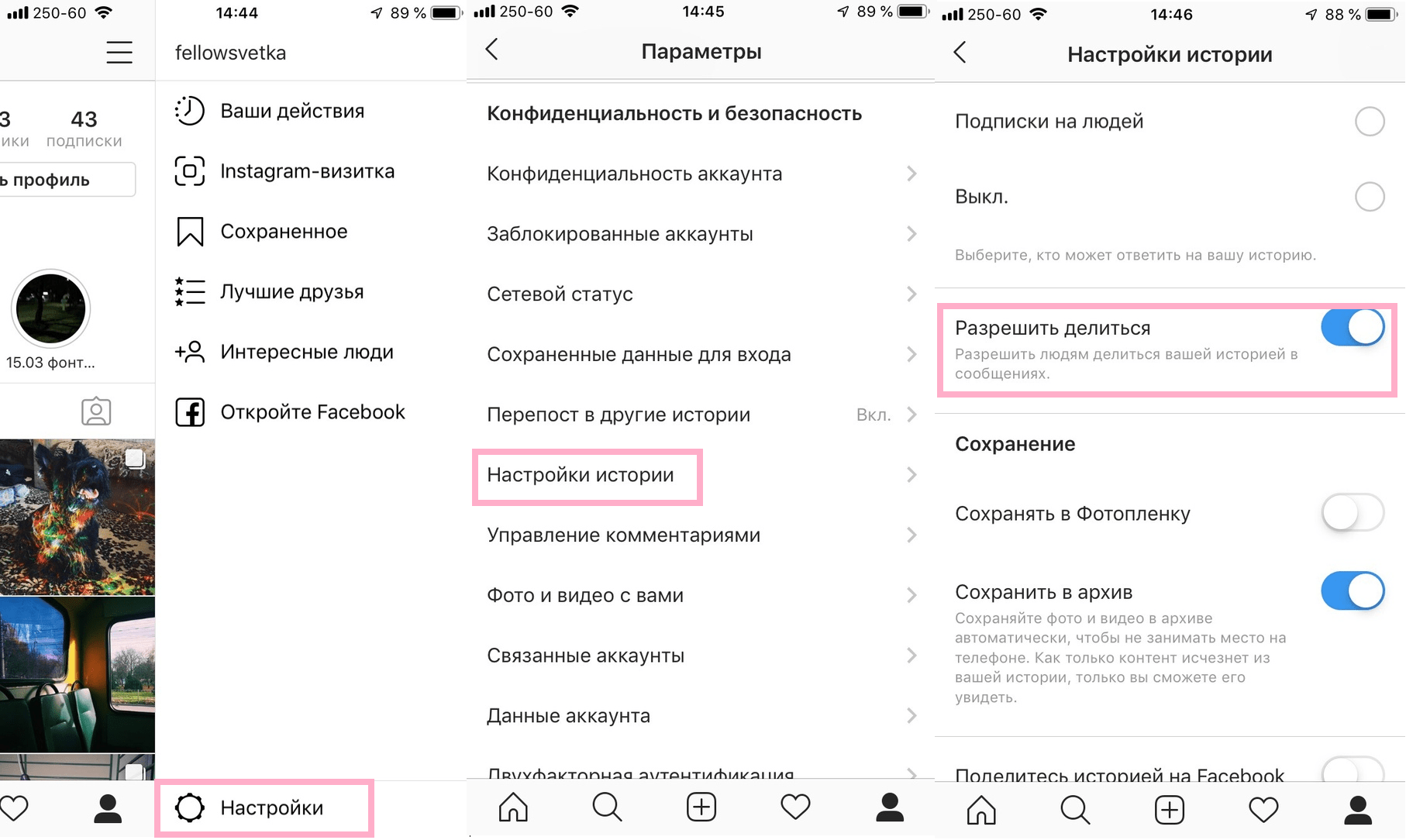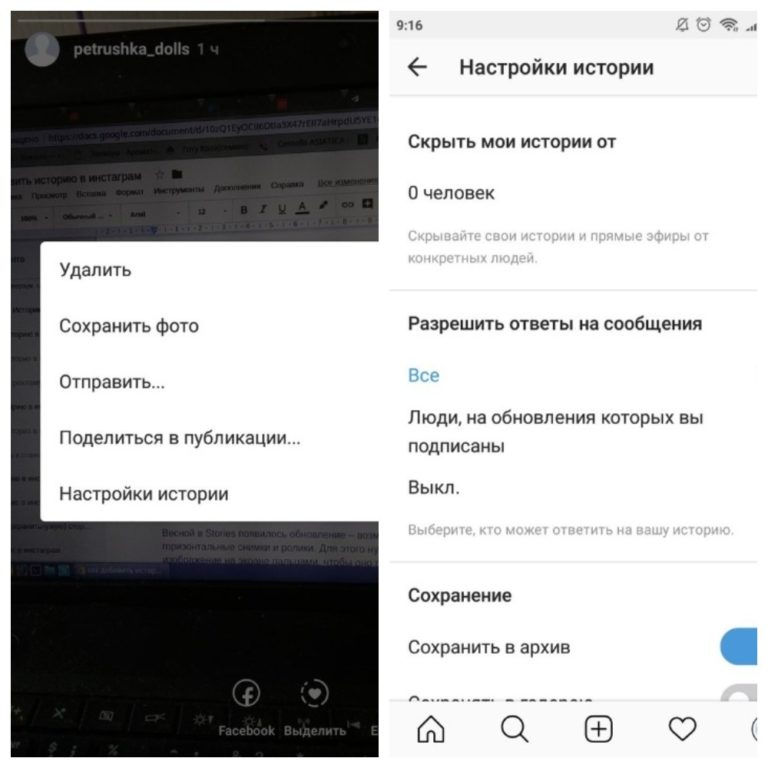Как сделать так, чтобы мою историю в Instagram увидел только один конкретный человек
Социальные сети
0 3.702 3 минут на чтение
Истории в Instagram — один из лучших способов показать нашим подписчикам, что мы делаем, думаем или хотим поделиться. Вы когда-нибудь задавались вопросом как сделать так, чтобы мою историю в Instagram увидел только один конкретный человек ? Пожалуйста, внимательно прочтите следующую информацию, чтобы узнать, как это сделать.
Обычно истории Instagram доступны всем нашим подписчикам. В любом случае, есть определенные обстоятельства, при которых мы желаем им поделиться с одним человеком или несколько человек. Здесь вы узнаете, как это сделать.
С другой стороны, у нас также есть руководство, в котором мы давай учить à скрыть истории из Instagram от человека , что было бы противоположностью тому, что мы собираемся вам показать сегодня. Без лишних слов прочтите наше руководство по обмену историями только с одним человеком.
Делитесь историями в Instagram всего с одним человеком
Есть несколько способов поделиться историями с конкретными людьми. В любом случае, только один позволяет вам это сделать. не замечая их , выполните следующие действия, чтобы поделиться своими историями в Instagram только с одним человеком:
- Первый шаг — войти в учетную запись Instagram, из которой мы хотим поделиться историей. После того, как вы успешно вошли в систему, самое время начать процесс.
- Щелкните значок, который направит вас к вашему профиль вы сможете легко получить к нему доступ, это значок с фигурой человека, расположенный в правом нижнем углу.
- Как только вы войдете в свой профиль, нажмите на три горизонтальные линии, расположенные вверху и справа.
- Cliquez-сюр- настройки которые вы найдете до самого низа экрана.
- На экране настройки вам нужно найти раздел «Конфиденциальность», после того, как вы нажмете на него, отобразятся несколько вариантов, доступных в системе, перейдите к Исторический.

- Скрыть историю будет отображаться как первая опция , вы должны нажать на этот раздел.
- После нажатия на опцию все ваши контакты появятся на экране, выберите всех тех, чью историю вы хотите скрыть. Помните, что не следует выбирать контакты, которым вы хотите показать историю.
- Нажмите утвердительный символ расположен выше и справа, и ваша учетная запись будет настроена на отображение истории только для выбранных вами контактов.
Предыдущий метод сложен, но он единственный, с помощью которого вы можете поделиться историей с одним или несколькими людьми определены, без их понимания, что он доступен только им.
Следует отметить, что существует также метод скрыть от кого-то свои фотографии в Instagram, не удаляя их , который вы можете использовать с упомянутым выше. С другой стороны, также можно выполнить задачу предыдущего руководства, используя метод «Лучшие друзья».
Как с помощью лучших друзей показать мою историю в Instagram только одному человеку
Уже довольно давно инстаграм создает Meilleur услуга МАСС с помощью которого можно делиться контентом только с одной контактной группой, хотя это также может быть человек.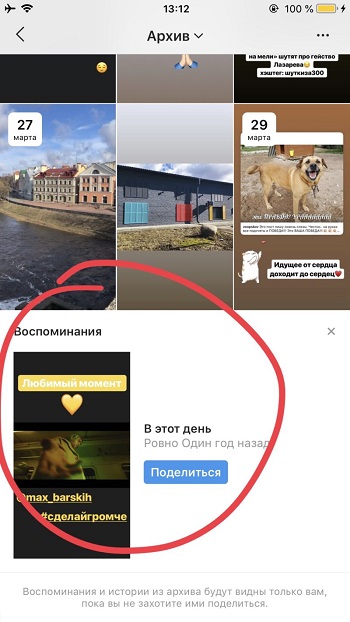
Это действенный метод, при котором, если вы хотите поделиться историей только с одним человеком, проблема в том, что он обнаружит, что пост был предоставлен только им.
Однако перед тем, как начать, вам нужно будет Удалите людей, которые были у вас в списке лучших друзей в Instagram , оставив только тот, с которым вы хотите поделиться записью.
- Щелкните значок еще раз, чтобы получить доступ к вашему профиль затем по трем горизонтальным линиям вверху и вправо.
- Там вы должны нажать на Параметры. В этом разделе найдите вкладку Политика конфиденциальности и щелкните.
- В параметрах конфиденциальности вам нужно найти вкладку Истории, щелкнуть по ней.
- Вы можете заметить, что есть вкладка с названием Лучшие друзья , нажмите здесь.
- На экране появится кнопка Start.
- Теперь вам нужно выбрать контакты, с которыми вы хотите поделиться историями своих лучших друзей. Когда вы закончите, просто нажмите Создать список .

- Собираясь опубликовать историю, помните, прежде чем отправлять ее, чтобы выбрать значок лучших друзей .
- Весь контент, опубликованный в этом разделе, будет отображаться только вместе с тем, что находится в ранее выбранном списке.
Предыдущий метод намного быстрее, чем первый, которому мы вас учим, но, как мы уже указывали, человек, с которым вы делитесь контентом, обнаружит, что он является частью список лучших друзей . В любом случае, это полезный вариант — поделиться историей в Instagram с одним или несколькими определенными людьми.
С другой стороны, есть альтернатива этому методу, которую мы можем использовать, когда активировать и делиться групповыми историями в Instagram . Таким образом, вы также можете поделиться историями с выбранной группой людей.
report this adПодобные предметы
☹ Почему истории в Инстаграм плохого качества и как с этим бороться — Блог LiveDune
Главная
Блог
Как бороться с плохим качеством видео в stories
Количество публикуемого контента в Instagram не так важно, как его качество. И мы не о полезной информации для подписчиков, а о качестве съемки. Ведь даже если видео изначально было хорошего качества, при загрузке в stories оно может стать значительно хуже. Разберемся, почему так происходит и как с этим бороться.
И мы не о полезной информации для подписчиков, а о качестве съемки. Ведь даже если видео изначально было хорошего качества, при загрузке в stories оно может стать значительно хуже. Разберемся, почему так происходит и как с этим бороться.
Почему Instagram портит качество видео в stories
Как улучшить качество stories в Instagram
У нас есть продукты, которые помогают автоматизировать работу в соцсетях
Узнать подробнее
и улучшать аккаунты с помощью аналитики
аккаунты с помощью глубокой аналитики
Почему Instagram портит качество видео в stories
Владельцы смартфонов на Android чаще сталкиваются с проблемой плохого качества stories, чем пользователи на iOS. В зависимости от бренда или модели смартфона, настройки качества видео на Android по умолчанию стоят разные.
У Instagram есть свои требования по формату видео, размерам, частоте кадров и так далее, поэтому соцсеть сжимает и оптимизирует видео под себя, из-за чего и портится качество. У iPhone настройки по умолчанию больше подходят под требования Instagram. Помимо этого считается, что у iPhone API камеры лучше и передают более качественный поток видео, поэтому проблемы с качеством stories встречаются реже.
У iPhone настройки по умолчанию больше подходят под требования Instagram. Помимо этого считается, что у iPhone API камеры лучше и передают более качественный поток видео, поэтому проблемы с качеством stories встречаются реже.
Нет 100% способа, который поможет решить проблему с низким качеством stories на Android, так как причины у каждого пользователя могут быть разные, поэтому рекомендуем поэкспериментировать и поэтапно исключить каждый возможный вариант.
Как улучшить качество stories в Instagram
Описанные варианты наиболее актуальны тем, кто создает контент заранее или снимает видео не на телефон. Для тех, кто снимает моментальный контент (здесь и сейчас) — проще всего это делать на внутреннюю камеру в приложении Instagram. Это самый простой способ не получить пережатое пиксельное видео и не заморачиваться пропорциями и форматами для stories.
Для владельцев смартфонов на Android перед началом съемки важно выставить в настройках параметры для вертикального видео, которым соответствуют размеры stories: соотношение сторон 9:16, оптимальный размер 1080 х 1920p с частотой кадров 30 fps.
Также попробуйте в настройках камеры переключить видеокодек на MPEG4 (HEVC). Если такой функции нет на вашем смартфоне, можно установить приложение Open Camera, выставить кодек там и снимать видео в приложении.
Видеозапись на Android сохраняется в формате MP4, а на iPhone в формате MOV. Это тоже может быть причиной плохого качества загруженного видео в stories. Есть версия, что для Instagram предпочтительнее MOV, так как это стандартный формат видео на iPhone. Конвертировать MP4 или любой другой формат (например, если видео снято на профессиональную камеру) в MOV можно с помощью сервиса Convertio.
Из-за низкой скорости Интернета Instagram тоже может беспощадно сжимать видео. Соцсеть заинтересована в быстрой загрузке видео, поэтому если файл много весит, а скорость Интернета низкая — Instagram оптимизирует его, снижая вес за счет качества.
Отдавайте предпочтение загрузке видео в stories при подключении к хорошему Wi-Fi. Если сомневаетесь в скорости (например, если подключены к общественному Wi-Fi), сравните мобильный Интернет и Wi-Fi через приложение Speedtest (Android, iOS). Где скорость окажется выше — через это соединение и загружайте.
Где скорость окажется выше — через это соединение и загружайте.
Чтобы Instagram самостоятельно не сжимал вес видео, старайтесь большие видеоролики сжимать самостоятельно. Можно использовать сервис Clideo. Он позволяет уменьшить размер без потери качества с любого устройства: Android, iPhone, Mac, Windows, с Google Диска или Dropbox. Это не гарантирует, что Instagram не сожмет видео, но по крайней мере, сделает это не так варварски.
При редактировании видео в сторонних программах и приложениях, при наложении фильтров или эффектов, как правило, качество видео становится хуже. Старайтесь выкладывать оригинальные видео, если без этого не обойтись — при сохранении указывайте настройки видео такие же, как в оригинале или ниже, для этого используйте приложения VN или Inshot.
Например, если исходное видео снято с разрешением 4К, то его можно сжать до 1080р. Если исходная запись имела разрешение 720р, выставлять 1080р не имеет смысла, такая манипуляция только ухудшит качество записи. Частоту кадров всегда оставляйте как в оригинале, например, если видео снято с 30 fps, так и оставляйте.
Частоту кадров всегда оставляйте как в оригинале, например, если видео снято с 30 fps, так и оставляйте.
Помимо перечисленных вариантов для улучшения качества stories, не злоупотребляйте широкоугольной камерой при съемке. В stories подобные видео могут сильно подвисать. Также видео в 4К совершенно бесполезны для stories — желаемое качество Instagram все равно не передаст, а вам придется его дополнительно сжимать.
Избегайте сторонних приложений по улучшению качества stories, в которых необходимо вводить свой логин и пароль. Это небезопасно для вашего аккаунта. Лучше поэкспериментируйте и попробуйте вышеописанные способы по решению проблемы с качеством загружаемого видео в в stories.
Только важные новости в ежемесячной рассылке
Нажимая на кнопку, вы даете согласие на обработку персональных данных.
Что нового в SMM?
Подписывайся сейчас и получи 9 способов бесплатного продвижения в Инстаграм
Популярные статьи
#инстаграм Monday, July 1
Опросы в stories Instagram
Как создать опрос в stories, о чем спросить подписчиков и в чем польза проведения такого интерактива.
≈ 6 мин на чтение Monday, April 20
5 интересных идей для stories Instagram
5 способов оформить stories, которые помогут выделиться и удивить пользователей в Instagram.
≈ 8 мин на чтение Thursday, February 20
Анализ конкурентов в Instagram и других соцсетях
Как проанализировать контент конкурентов в соцсетях, какие инсайты можно найти и как протестировать полученные гипотезы в своем аккаунте.
≈ 10 мин на чтение Sunday, June 27
Расшифровка статистики stories в Instagram
Как смотреть статистику stories в Instagram и что означает каждая ее метрика.
Маркетинговые продукты LiveDune — 7 дней бесплатно
Наши продукты помогают оптимизировать работу в соцсетях и улучшать аккаунты с помощью глубокой аналитики
Анализ своих и чужих аккаунтов по 50+ метрикам в 6 соцсетях.
Статистика аккаунтов
Оптимизация обработки сообщений: операторы, статистика, теги и др.
Директ Инстаграм
Автоматические отчеты по 6 соцсетям. Выгрузка в PDF, Excel, Google Slides.
Выгрузка в PDF, Excel, Google Slides.
Отчеты
Контроль за прогрессом выполнения KPI для аккаунтов Инстаграм.
Аудит Инстаграм аккаунтов с понятными выводами и советами.
Экспресс-аудит
Поможем отобрать «чистых» блогеров для эффективного сотрудничества.
Проверка блогеров
Как скрыть историю Instagram от всех, кроме одного человека
Instagram — широко используемая социальная сеть во всем мире. Он предоставляет отличную платформу для взаимодействия с пользователями и публикации историй, фотографий и видео. Поскольку Instagram теперь является частью нашей повседневной жизни, публикация ваших повседневных историй в Instagram очень популярна среди пользователей. Однако вы можете опубликовать историю для конкретного человека и скрыть ее от остальных ваших подписчиков.
К счастью, Instagram позволяет скрыть свои истории от подписчиков, и вы даже можете создать список близких друзей, которые могут просматривать вашу историю. Итак, чтобы помочь вам, у нас есть небольшое руководство, которому вы можете следовать, чтобы скрыть свою историю в Instagram от всех, кроме одного человека.
Итак, чтобы помочь вам, у нас есть небольшое руководство, которому вы можете следовать, чтобы скрыть свою историю в Instagram от всех, кроме одного человека.
Как скрыть историю в Instagram от всех, кроме одного человека
Может быть несколько причин, по которым вы можете скрывать свою историю от всех, кроме одного человека. Вы можете проверить, видит ли конкретный подписчик вашу историю, или вы можете захотеть поделиться селфи с человеком, который вам нравится, в Instagram.
Как выборочно скрывать истории из Instagram
Есть два метода, которые вы можете попробовать, если хотите скрыть историю от всех, кроме одного человека. Вот эти методы:
Использование опции «Скрыть историю»: Instagram предоставляет пользователям возможность скрыть историю. Можно легко запретить пользователям просматривать свою историю, если они поместят ее в список «скрыть историю от».
Создав список близких друзей: Instagram создал функцию построения списка близких друзей, которая позволяет вам создавать список ваших близких друзей.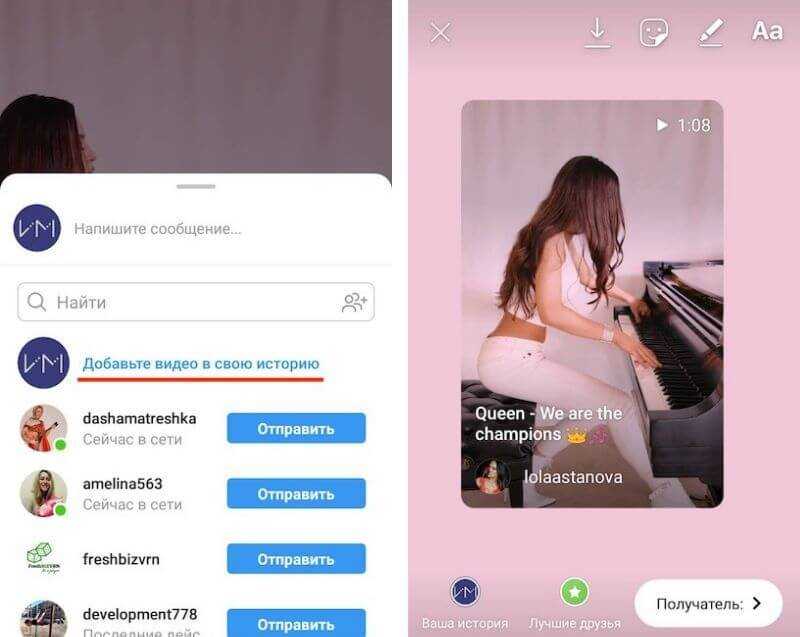 Когда вы публикуете историю с помощью функции «Близкий друг», только те, кто находится в вашем списке «Близких друзей», смогут просматривать историю.
Когда вы публикуете историю с помощью функции «Близкий друг», только те, кто находится в вашем списке «Близких друзей», смогут просматривать историю.
Метод XNUMX. Используйте функцию «Скрыть историю»
Функция Hide Story позволяет Instagram Легко скрыть свою историю от определенных подписчиков. Таким образом, вы можете использовать функцию скрытия истории, чтобы скрыть свою историю от всех, кроме одного человека. Однако этот метод может занять много времени, если у вас длинный список подписчиков, скажем, более 1000 подписчиков. Для этого метода вы можете выполнить следующие действия.
1. Открыть Instagram на вашем устройстве.
2. Нажмите значок профиля ваш в правом нижнем углу экрана.
3. Нажмите Три горизонтальные линииили значок гамбургер из правого верхнего угла.
4. Нажмите Настройки и откройте раздел Конфиденциальность.
5. Теперь нажмите история.
Теперь нажмите история.
6. Наконец, коснитесь «Скрыть историю отЧтобы скрыть историю от всех, кроме человека, с которым вы хотите поделиться своей историей. Коснитесь значка стрелки рядом с именем пользователя, чтобы добавить его в список и скрыть свою историю.
Это; Люди, которых вы добавите в этот список, не смогут увидеть вашу историю, за исключением человека, которого нет в списке.
Метод 2: создать список близких друзей
Instagram позволяет создать список близких друзей. Эта функция предназначена для пользователей, которые не хотят делиться своими историями со всеми, кроме своих близких друзей. Итак, если вы собираетесь скрыть свою историю в Instagram от всех, кроме одного человека, вы можете создать список близких друзей только с тем человеком, с которым хотите поделиться историей.
1. Открыть Instagram и щелкните значок личный профиль вы снизу.
2. Щелкните значок гамбургер أو Три горизонтальные линии из правого верхнего угла экрана.
3. Нажмите близкие друзья.
4. Теперь удалите текущий список, если он есть, нажав на опцию Убрать все.
5. После очистки списка вам нужно добавить человека, с которым вы хотите поделиться историей. Используйте панель поиска вверху для поиска пользователя среди ваших подписчиков.
6. После добавления человека в список близких друзей перейдите в раздел. твоя история И выберите историю, которой хотите поделиться. Перед публикацией выберите меню «Закрыть друга» внизу экрана.
Теперь только человек из вашего списка близких друзей сможет просматривать вашу историю. Этот метод отлично подходит, если у вас огромный список подписчиков.
Часто задаваемые вопросы (FAQ)
Вопрос 1. Можете ли вы исключить одного человека из своей истории в Instagram?
Вы можете легко исключить одного человека из своей истории в Instagram, используя опцию Hide Story. Чтобы использовать функцию скрытия истории, откройте Instagram и перейдите в «Настройки»> «Конфиденциальность»> «История»> «Скрыть историю от» и добавьте человека, с которым вы хотите скрыть свою историю в Instagram.
Q2. Можете ли вы скрыть историю от того, кто не следует за вами?
Если у вас есть личная учетная запись, человек, который не подписан на вас, не сможет просматривать вашу историю. Однако, если у вас есть общедоступная учетная запись, вы можете легко скрыть свою историю от человека, даже если он не последует за вами в ответ. Вы можете использовать опцию «Скрыть историю», чтобы скрыть свою историю от тех, кто не подписан на нее. Откройте Instagram и перейдите в Настройки> Конфиденциальность> История> Скрыть историю. Теперь найдите имя пользователя в строке поиска, чтобы поместить его в список ограничений.
Вопрос 3. Кто-нибудь знает, скрываете ли вы свою историю в Instagram?
Когда вы скрываете свою историю в Instagram от определенного человека, они не будут получать никаких уведомлений и не узнают, скрыли ли вы от них эту историю. Таким образом, вы можете легко скрыть свою историю от кого бы то ни было, не беспокоясь.
Итак, это методы, которые вы можете использовать, если хотите скрыть свою историю в Instagram от всех, кроме одного человека. Если вам понравилась статья, дайте нам знать в комментариях ниже.
Если вам понравилась статья, дайте нам знать в комментариях ниже.
Как добавить Рилс в Истории Инстаграма: свой или чужой
Автор статьи:
Мария, эксперт по настройке Инстаграм
Время на чтение:
6 минут
2754
Рилс добавить в Историю Инстаграма возможно после его размещения в Ленте. Таким образом пользователь может поделиться своим контентом на более широкую публику, собрать дополнительные просмотры и привлечь к контенту.
Содержание
- Поделиться своим видео в Рилс Инстаграма
- Рассказать о чужом видеоклипе
- Способы как поделиться Рилс в Инстаграме
- Отправить ссылку в сообщениях
- Рассказать о Рилс в других социальных сетях
- Если ссылка с Рилс не открывается
Поделиться своим видео в Рилс Инстаграма
Мнение эксперта
Мария
Эксперт по настройке и новым функциям в Инстаграм.
Задать вопрос
Добавить видео Reels в Историю не так сложно: под каждой публикацией находится значок в виде «самолетика», где появляется вариант: «Поделиться Reels в Истории».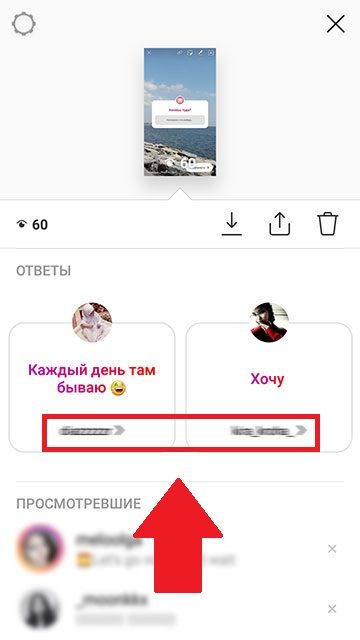
Как отправить свои Рилс в Истории:
- Зайти в профиль – перейти к недавно размещенному Reels.
- Нажать по значку самолетика – «Поделиться в Истории».
- Появится холст на котором будет размещено видео.
- Добавить текст или другие элементы редактирования.
- Отправить.
Размещая таким образом, видео будет на автоматическом воспроизведении. Зрители, которые увидят запись, смогут её посмотреть через Stories. Или, нажав по миниатюре – перейти к изначальной записи.
Рассказать о чужом видеоклипе
Чужой Рилс добавить в Историю Инстаграма возможно таким же образом: нажать по самолетику и выбрать соответствующий вариант. Добавляя запись, снизу появится ссылка на автора исходного поста.
Загружаем чужие Рилс в Stories:
- Зайти в Ленту – выбрать недавно опубликованную запись.
- Нажать под ней «Поделиться» – отправить видеоклип в Историю.
Пост также будет на автоматическом воспроизведении. Если зритель нажмет по такой записи – он сможет перейти к оригиналу: оставить комментарий или лайк.
Если зритель нажмет по такой записи – он сможет перейти к оригиналу: оставить комментарий или лайк.
Способы как поделиться Рилс в Инстаграме
Есть другие способы, как репостнуть Рилс в Сторис Инстаграма или отправить в другую социальную сеть.
Способ, как отправить видео в другой раздел:
- значок «самолетика» – отправить в личные сообщения. Получатель увидит миниатюру, с помощь которой можно перейти к оригиналу;
- отправить ссылку. Скопировать URL, чтобы отправить другому пользователю;
- воспользоваться функцией: «Поделиться в», чтобы перенаправить в другое приложение.
Чтобы отправить ссылку:
- Перейти к Reels – нажать сверху по трем точкам.
- Копировать ссылку – получить URL.
- Отправить в сообщении или в другую социальную сеть.
Получатель увидит ссылку, с помощью которой он сможет перейти к публикации и посмотреть её в оригинале. Но она может не открыться, если пользователь не зарегистрирован в Инстаграме или у него не установлено приложение.
Отправить ссылку в сообщениях
Еще один вариант, как поделиться Reels – передать друзьям в сообщении. Это может быть как отдельная ссылка, так и миниатюра.
Как отправить URL:
- Перейти к публикации – нажать три точки сверху: «Копировать ссылку».
- Открыть Директ – перейти к выбранному чату.
- Нажать по строке ввода – Вставить.
- Отправить ссылку.
Второй вариант, как отправить в Директе:
- Перейти к публикации – нажать снизу по значку «самолетика».
- Отправить в сообщении – выбрать получателя.
- Подтвердить отправку.
Получатель увидит в сообщении миниатюру и сможет перейти к оригинальной публикации.
Рассказать о Рилс в других социальных сетях
Поделиться Рилс можно не только в Сторис, но и отправить в другие социальные сети. Если на смартфоне есть другие социальные сети, то пользователь может перенаправить свои публикации.
Как это сделать:
- Зайти в Инстаграм – выбрать запись Рилс.

- Нажать сверху три точки: «Поделиться в».
- Выбрать социальную сеть, куда нужно отправить.
- Появится окно с другим приложением – добавить описание и опубликовать.
Можно перенести запись в Вконтакте, Пинтерест, отправить в Телеграме. Пользователь сможет проверить публикацию после размещения, если перейдет в сервис.
Также, зрители увидят оригинал записи и смогут её посмотреть. Если поделиться ссылкой, то получатель увидит URL, с помощью которого можно перейти в социальную сеть.
Если ссылка с Рилс не открывается
Страница с Reels может не открываться, если произошла внутренняя ошибка сервиса или у пользователя не включен этот раздел до конца. К примеру, если в профиле есть кнопка просмотра Рилс, но нет записи – ссылки могут не открываться.
Другие причины, почему не работает ссылка на Reels:
- видео с настройками конфиденциальности. Или аккаунт, откуда отправили клип, закрыт параметрами приватности;
- автор Рилс удалил запись из профиля;
- у пользователя не работает Reels;
- ошибка с подключением к сети;
- временные сбои.

Последний вариант – это также проблемы с подключением к интернету, которые могут появляться из-за блокировок.Если пользователь удалил запись из профиля, то публикация не откроется и у отправителя.
Помогла статья? Поставьте оценку
Как добавить актуальное в инстаграм без историй
Главная » Инстаграм Навигатор
Автор Mitron
Содержание
- 1 Зачем добавлять «Актуальное Instagram»
- 2 Помогаем создать актуальное в инстаграме без истории
- 3 Как пользоваться новым приложением
Круглые иконки под профилем аккаунта открывают возможности посетить подборку актуальных историй, сформированных в папки и отправленных в архив самим пользователем. Этот интересный лайфхак – сравнительно свежее нововведение в сети Инстаграм называется «Актуальное Instagram». В данной статье мы расскажем, как добавить актуальное в инстаграм без историй и не только. Новые символы находятся на самом видном месте – выше ленты, между описанием профиля и перечнем публикаций. Здесь пользователь размещает важную информацию, интересную для посетителей аккаунта (например, прогноз погоды, курс валют, цены на новые товары, услуги и пр.).
В данной статье мы расскажем, как добавить актуальное в инстаграм без историй и не только. Новые символы находятся на самом видном месте – выше ленты, между описанием профиля и перечнем публикаций. Здесь пользователь размещает важную информацию, интересную для посетителей аккаунта (например, прогноз погоды, курс валют, цены на новые товары, услуги и пр.).
Содержание
- Зачем добавлять «Актуальное Instagram»
- Помогаем создать актуальное в инстаграме без истории
- Как пользоваться новым приложением
Зачем добавлять «Актуальное Instagram»
Без функции «актуальные моменты» добавленные свежие истории держатся в ленте всего одни сутки и потом автоматически исчезают. Эта тема особенно востребована у владельцев аккаунтов, занимающихся маркетингом и представляющих какие-либо бренды. Новое приложение позволяет подписчикам просматривать брендированные страницы инстаграм с предыдущими историями, выставленными раньше.
Помогаем создать актуальное в инстаграме без истории
Другое название этой новинки Stories Highlights. Для удобства посетителей и самого хозяина аккаунта все сторис группируются в папки и выставляются в инстаграм в виде отдельных разделов. Создавать актуальные истории возможно только в телефоне, компьютер для этого не приспособлен.
Для удобства посетителей и самого хозяина аккаунта все сторис группируются в папки и выставляются в инстаграм в виде отдельных разделов. Создавать актуальные истории возможно только в телефоне, компьютер для этого не приспособлен.
Как сделать актуальное в инстаграм без историй? Порядок действий пошагово:
- Продумайте заранее, какую информацию нужно добавить в раздел актуальных моментов и в какую папку, нажмите на плюсик в кружочке.
- Теперь вы находитесь в самом архиве, который будет в автоматическом порядке сохранять информацию по очередности публикаций.
- Создайте раздел актуального момента с новым оригинальным названием, выберите картинку, не забудьте нажать на кнопку «далее».
- На открывшейся странице нужно присвоить имя новому разделу и «редактировать обложку».
- Картинку для обложки можно выбрать из понравившихся Stories или достать из галереи собственного смартфона.
Совет: При редактировании обложек соблюдайте единый стиль.
Для этого воспользуйтесь графическим редактором. Самые распространенные приложения: Фотошоп или Канва.
Как только обложка нового раздела будет отредактирована, его название сразу появится над лентой инстаграм в общем списке.
Как пользоваться новым приложением
Инстаграм не ограничивает пользователей в количестве новых папок и коллекций актуального. В одну рубрику может входить бесконечное множество сторис. Хотите более сотни? Почему бы и нет!
Если вам понадобится удалить, изменить созданную историю или переименовать папку, сделайте следующее:
- зажмите иконку и не отпускайте в течение нескольких секунд;
- на странице в архиве появится окошко под названием выбор действий;
- здесь можно выбрать нужную функцию: удаление ненужного, редактирование, сохранение и т. п.
Чтобы добавить собственные сторис, нужно кликнуть по уже знакомому значку на телефоне. Вы автоматически попадете в свой архив, где откроется доступ к папкам.
Полезные лайфхаки для раскрутки аккаунта и получения новых подписок
- Чтобы добавить Story Instagram в актуальные без истории, нужно:
- заблокировать аккаунт от всех пользователей;
- загрузить истории из архива в раздел актуальных;
- спустя сутки добавить их в свои моменты;
- открыть доступ, чтобы подписчики могли просматривать ваши сторис в свободном доступе.
- Если переключить свой аккаунт на личный кабинет, профиль сделается закрытым. При этом незнакомые пользователи Instagram, которые не подписаны на ваш аккаунт, не смогут просматривать истории на ваших страницах.
- Чтобы вашу историю не мог видеть никто, заблокируйте свою страницу от всеобщего просмотра:
- зайдите в настройки инстаграм;
- затем – «Конфиденциальность и безопасность»;
- зайдите в раздел «Настройки истории» и нажмите «Скрыть мои истории от кого-либо»;
- выбирайте всех или только тех подписчиков, которых хотите заблокировать (если у вас их много, данная процедура займет длительное время).

Через 24 часа разблокируйте всех в обратном порядке. Перед взором ваших подписчиков предстанет красиво оформленная страница. Теперь вам обеспечено большое количество комментариев, лайков, обсуждений и сотни тысяч новых подписчиков.
Как сделать репост в своей истории в Instagram (даже если вы не отмечены)
Instagram — это центр всего, что связано с социальными сетями. Платформа превратилась из приложения для обмена фотографиями в процветающую и разнообразную технологическую платформу, наполненную мгновенными сообщениями, электронной коммерцией, социальной рекламой и всем, что между ними. Всего несколькими касаниями Instagram позволяет пользователям общаться с другими пользователями по всему миру и делиться своими любимыми формами контента.
В Instagram полно интересных функций и отличных инструментов для личных и деловых пользователей. Функция, которая была запущена в 2016 году, заключалась в возможности публикации истории Instagram, которая представляет собой эфемерную фотографию или видеопост, который длится всего 24 часа.
Эта функция дает пользователям возможность делиться моментами, которые не попали в сетку. История Instagram будет размещена в профиле пользователя и появится в верхней части главной страницы в отдельной ленте в приложении Instagram.
В истории могут быть стикеры, GIF-файлы, локации, изображения и видео, но на этом творчество не заканчивается. Вы также можете делиться историями других людей прямо в своем профиле и даже своими собственными публикациями в своей ленте в своей истории Instagram, что делает этот формат контента отличным способом общаться с другими и делиться любовью.
Знаете ли вы, что примерно 86,6% пользователей Instagram публикуют истории каждый день, а 25% представителей поколения Z и миллениалов используют истории для поиска товаров и услуг? Если вы еще этого не сделали, сейчас самое время публиковать контент в Stories (и мы здесь, чтобы показать вам, как это сделать).
Содержание
- 1 В чем преимущества публикации истории в Instagram?
- 2 Как разместить публикацию прямо в своей истории Instagram
- 3 Как поделиться историей, в которой вас отметили
- 4 Как поделиться историей, в которой вас не отметили
- 5 Как поделиться публикацией в Instagram в своей истории
- 6 Как поделиться роликом в своей истории
- 7 9 идей контента для использования в историях Instagram
В чем преимущества публикации истории в Instagram?
Instagram стал фантастическим местом для процветания бизнеса и повышения узнаваемости бренда. Благодаря тому, что постоянно выпускается так много новых функций, у вас есть бесконечные возможности для охвата новой аудитории, демонстрации своих продуктов и услуг и начала двустороннего общения со своей аудиторией.
Благодаря тому, что постоянно выпускается так много новых функций, у вас есть бесконечные возможности для охвата новой аудитории, демонстрации своих продуктов и услуг и начала двустороннего общения со своей аудиторией.
Истории в Instagram должны стать основной частью вашей стратегии в социальных сетях. Фактически, Instagram указал, что истории, опубликованные брендами и компаниями, получают больше просмотров, чем истории из обычных профилей.
Тем не менее, вам интересно, почему вы должны использовать Instagram Stories? Давайте познакомим вас с пятью основными преимуществами:
- Повышение узнаваемости бренда — Благодаря историям в Instagram у вас есть еще одна своевременная точка контакта со своими подписчиками в социальных сетях, что дает вам больше шансов повысить узнаваемость бренда и доверие потенциальных клиентов.
- Генерируйте потенциальных клиентов и продажи — Instagram Stories помещает ваш контент и продукты прямо перед вашими клиентами.
 Там, где они могут перейти на веб-сайт, нажать на продукты и взаимодействовать с вашим брендом, что упрощает получение потенциальных клиентов и продаж.
Там, где они могут перейти на веб-сайт, нажать на продукты и взаимодействовать с вашим брендом, что упрощает получение потенциальных клиентов и продаж. - Общайтесь со своей аудиторией — Instagram Stories дают вашей аудитории возможность ответить сообщением напрямую, то есть вы можете сразу же ответить на их острые вопросы или запросы о бренде. Кроме того, прямой эфир в Instagram Stories также поможет вам разрушить барьер между вами и нашей аудиторией.
- Мгновенная обратная связь о новых продуктах или услугах — . Если вы рассказывали о запуске новых продуктов, намекали на предстоящие рекламные акции или намекали на новые обновления услуг в Instagram Stories, ваша аудитория может мгновенно оставлять отзывы, отвечая и реагируя. Отличный способ понять болевые точки ваших клиентов и пути их решения!
- Будьте на виду у своей аудитории — Instagram Stories предоставляют информацию в режиме реального времени, поэтому вы можете делиться более аутентичным и откровенным контентом.
 Это поможет вам держать вашу аудиторию в курсе обновлений вашего бизнеса.
Это поможет вам держать вашу аудиторию в курсе обновлений вашего бизнеса.
Но с постоянно развивающимися функциями и алгоритмом Instagram, как вы используете Instagram Stories?
В этом руководстве мы подробно рассмотрим все, что связано с историями в Instagram, предоставив вам все горячие советы, рекомендации и инсайдерскую информацию, чтобы максимизировать истории Instagram.
Как опубликовать прямо в своей истории Instagram
Итак, вы решили погрузиться в мир историй Instagram, поделиться своим творческим чутьем и показать миру, из чего вы сделаны! Черт, да.
Теперь пришло время научиться делиться непосредственно своей историей. Благодаря последним обновлениям Instagram стало проще, чем когда-либо, делиться контентом в Instagram Stories. Просто откройте приложение и проведите пальцем влево на главной странице, и это должно вызвать вашу камеру Instagram.
Теперь вы можете перевернуть экран для передней или задней камеры, в зависимости от сюжета, который вы хотите снять, добавить фильтр и завершить его наклейкой или текстовым наложением.
После того, как вы подготовили идеальную историю, все, что вам нужно сделать, это щелкнуть белую стрелку в правом углу, чтобы поделиться этой публикацией в своей истории. Та-Да! Вы загрузили свою первую историю. Отличная работа!
Псс… не забывайте об этих главных советах:
- Вы также можете загрузить историю прямо из фотопленки! Просто нажмите маленькое изображение в левом углу, чтобы выбрать изображение или видео.
- Вы также можете поделиться историей с куратором списка близких друзей. Это означает, что любой контент, которым вы не хотите делиться со всем миром, может попасть к определенному списку людей, которого вы выбрали! Изящный.
Как поделиться историей, в которой вас отметили в
Если вы уже давно используете Instagram, вы, вероятно, заметили всплывающее сообщение в своем почтовом ящике: «XXX упомянул вас в своей истории».
Это означает, что кто-то отметил ваш профиль в своей последней истории. Прохладный! Теперь вы можете поделиться их историей напрямую со своими подписчиками. Но как?
Но как?
Очень приятно быть отмеченным в истории, и это мощная возможность для вашего бренда расширить охват и привлечь новую аудиторию.
Когда вы получаете сообщение в своем почтовом ящике с уведомлением о том, что кто-то упомянул вас в своей истории, откройте сообщение в Instagram. Вы увидите большую синюю кнопку с надписью «Добавить в свою историю», нажмите эту кнопку. Он загрузится в вашу историю, чтобы вы могли добавить текст, наклейки или что-нибудь еще, что вы хотите, а затем нажмите «Поделиться»! И как только она загружена, вы повторно поделились историей.
Как поделиться историей, в которой вас не отметили
Наступает время, когда вас не отмечают, и вы теряете большую синюю кнопку «Поделиться». Но не волнуйтесь! С помощью этих двух удобных приемов вы по-прежнему можете делиться чужим контентом в своей истории Instagram.
Вот три способа сообщить об истории Instagram, в которой вы не были отмечены:
- Вы можете сделать скриншот истории, которой хотите поделиться (загрузить в свою историю, отметив исходную учетную запись, опубликовавшую историю) или,
- Вы можете использовать функцию записи экрана на своем телефоне, чтобы записать видео в Instagram Story, а затем опубликовать его прямо в своей собственной ленте Story.

Вот краткое руководство по использованию функции записи экрана, чтобы повторно поделиться историей, в которой вы не отмечены:
- Убедитесь, что на вашем телефоне включена запись экрана. Вы можете найти это в центре управления на iPhone. Эта функция позволяет вам записывать любой контент на экране!
- После включения этой функции в левом верхнем углу экрана должна появиться красная кнопка записи. Видишь? Потрясающий. Если нет, вернитесь в настройки и убедитесь, что он добавлен на вашу домашнюю страницу.
- Откройте Instagram и нажмите на историю, которой хотите поделиться. Вы можете поставить историю на паузу и скрыть имя пользователя и кнопку сообщения, слегка удерживая экран одним пальцем.
- Вы можете записать историю прямо из Instagram, а когда будете готовы сделать репост истории из Instagram, вы сможете загрузить ее в свою учетную запись.
Вы также можете просмотреть запись с домашней страницы, если у вас есть устройство Android. Приложение для записи экрана находится на панели уведомлений. Проведите по этой панели вниз, чтобы открыть меню «Быстрые настройки».
Приложение для записи экрана находится на панели уведомлений. Проведите по этой панели вниз, чтобы открыть меню «Быстрые настройки».
Вы можете щелкнуть запись экрана и выполнить те же действия, что и выше!
Обязательно напишите в DM (прямое сообщение) оригинальному создателю, чтобы попросить разрешения повторно поделиться своим контентом и указать его авторство.
Как поделиться публикацией в Instagram со своей историей
Обмен публикациями в Instagram других авторов — отличный способ продвигать удивительный контент, которым вы хотите поделиться со своим сообществом. И вы можете сделать это легко прямо из вашего домашнего канала!
Вы можете сделать это, зайдя в приложение Instagram на устройстве iOS или Android и выбрав публикацию в ленте, которой хотите поделиться. Вы увидите маленький значок самолета под сообщением рядом с кнопкой комментария.
Нажмите на этот значок, и вы должны увидеть «Добавить публикацию в свою историю». Он загрузится в режим редактирования вашей истории в Instagram, и все, что вам нужно сделать, это нажать «Поделиться»!
Теперь вы поделились чужим постом! Они получат уведомление о том, что вы поделились их публикацией в ленте, и, надеюсь, поделятся любовью.
Вы также можете сделать это для своих сообщений в ленте, выполнив те же действия! Добавляйте различные стикеры и гифки, изменяйте размер изображения и добавляйте местоположение или хэштеги, чтобы увеличить охват ваших сообщений. Добавляйте новые публикации в свою историю, чтобы информировать аудиторию о появлении новой публикации.
Как поделиться роликом со своей историей
За последние пару лет разнообразие контента в Instagram выросло и изменилось. Когда-то это были просто фотографии, но теперь вы можете делиться видео, роликами и короткими влогами на платформе.
Instagram Reel — это короткий фрагмент контента, который создатели могут добавить в свою учетную запись Instagram, используя модные звуки, забавные переходы и привлекающие внимание видео.
Если вы видите ролик, которым хотели бы поделиться со своим сообществом, вы можете сделать это несколькими способами прямо из приложения Instagram.
Вы можете поделиться роликом на главной странице так же, как вы делитесь публикацией в ленте.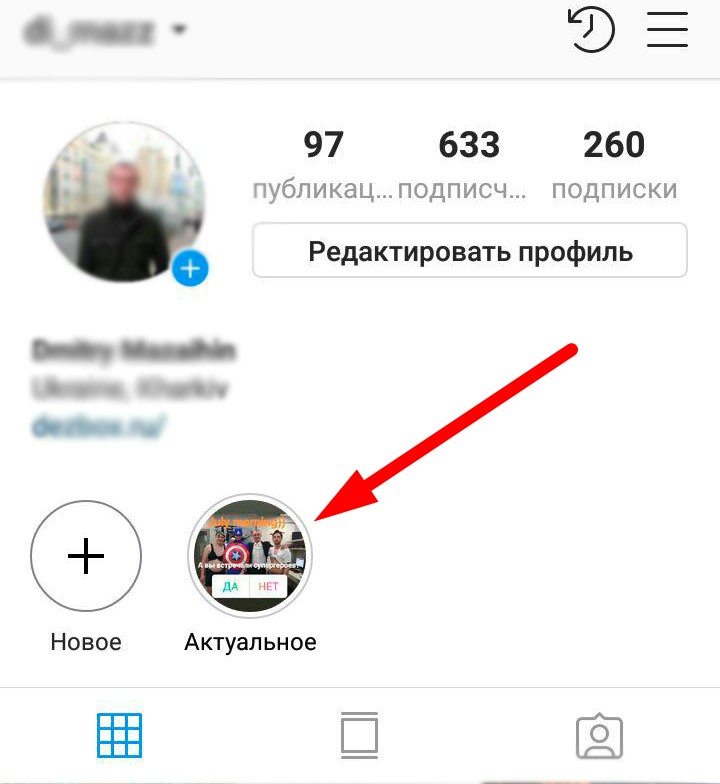 Щелкните значок самолета, отредактируйте по своему вкусу и нажмите «Поделиться».
Щелкните значок самолета, отредактируйте по своему вкусу и нажмите «Поделиться».
Вы также можете поделиться роликом в Instagram со страницы ленты роликов. Вы увидите пять значков в нижней части главной страницы — значок дома, кнопку поиска, значок видео, значок покупок и значок профиля. Вы хотите нажать на значок видео, который вызовет барабаны.
Когда вы окажетесь в этой части Instagram, справа вы увидите значок самолета. Нажмите на этот значок и просто выполните те же действия, что и выше.
Теперь вы знаете, как делиться различными типами контента Instagram со своей историей. Но не будем останавливаться на достигнутом! Давайте рассмотрим несколько различных идей контента, которые вы можете использовать, чтобы оживить свою историю в Instagram и привлечь внимание, детка.
9 идей контента для использования в Instagram Stories
Существует бесконечное количество способов использования Instagram Stories, и ваше творчество не знает границ! Вот лишь несколько способов продвижения вашего бизнеса, создания сообщества, повышения вовлеченности и бесплатного выигрыша в игре Instagram!
- Рекламируйте продукт — Используйте стикеры продукта, чтобы привлечь аудиторию на страницу покупки.
 Вы можете добавить различные изображения, шрифты и даже музыку, чтобы объявить о запуске нового продукта.
Вы можете добавить различные изображения, шрифты и даже музыку, чтобы объявить о запуске нового продукта. - Продвигайте пост в блоге — Вы можете добавлять ссылки прямо в свою историю в Instagram. Вставьте ссылку, отредактируйте соответствующим образом и поделитесь.
- Публикация опросов и викторин . Привлекая свою аудиторию к участию в опросе или викторине, вы укрепляете свой бренд в их сознании! Это делает ваш аккаунт активным и интересным.
- Опубликовать один день из жизни — Возможно, вы хотите или не хотите много рассказывать о своей личной жизни (если вы владелец бизнеса), но это определенно помогает укрепить лояльность к бренду. Вы можете поделиться фотографиями или видео своего дня, добавить тег местоположения и опубликовать прямо в своей истории.
- Поделиться цитатой – Размещать цитаты быстро, легко и совместно! Если у вас есть любимый, просто скопируйте и вставьте его в свою историю, добавьте забавную наклейку и нажмите «Поделиться».

- Использовать обратный отсчет – У вас есть что-то интересное? Сообщите своей аудитории, опубликовав обратный отсчет. Это вызывает предвкушение, а ваша аудитория любит, когда ее ждут с нетерпением.
- Поделитесь своими навыками или учебным пособием — Вы можете продемонстрировать свои полезные навыки в историях Instagram, в прямом эфире или даже с помощью роликов и IGTV. Сохраняйте свои истории, чтобы ваша аудитория могла просмотреть их позже.
- Поделиться серией — Если у вас есть идея контента, которую вы хотели бы растянуть во времени, запуск серии историй — отличный способ привлечь внимание! Вы можете создавать небольшие фрагменты контента с узнаваемыми цветами, формулировками или изображениями, чтобы ваша аудитория была в восторге, когда вы публикуете новую историю.
- Начать прямой эфир . В Instagram также есть функция «Начать прямой эфир», которая означает, что пользователи могут делиться видео в реальном времени, где их аудитория может задавать вопросы и знакомиться со страницей немного больше.

С таким большим количеством отличного контента в Instagram Stories, зачем позволять этим сообщениям исчезать всего через 24 часа? Вы можете сохранять прошлые истории в своих основных моментах Instagram Stories и постоянно размещать их в своем профиле (их можно настроить, чтобы отвечать на острые вопросы клиентов, такие как услуги, отзывы, BTS, тематические исследования и т. д.)
Маркетинг в социальных сетях — это замечательный инструмент для всех компаний и авторов, независимо от того, в какой отрасли вы работаете. Есть бесконечные возможности для интересных идей контента, миллион различных способов поделиться своими увлечениями и что еще лучше? Все это можно сделать на кончиках ваших пальцев!
Делиться постами, вдохновлять других, публиковать оригинальный контент и вообще быть боссом означает, что вы получите удовольствие от сумасшедших американских горок, изучая, как использовать платформы социальных сетей.
Теперь у вас есть ноу-хау, чтобы делать репосты в Instagram Stories, пришло время сделать привлекательный контент!
Sked Social — планировщик социальных сетей №1 в Instagram. Оптимизируйте свою стратегию в социальных сетях и спланируйте визуально красивую ленту в Instagram прямо из приложения! Попробуйте нашу 7-дневную бесплатную пробную версию, чтобы получить максимальную отдачу от вашей маркетинговой стратегии в Instagram.
Оптимизируйте свою стратегию в социальных сетях и спланируйте визуально красивую ленту в Instagram прямо из приложения! Попробуйте нашу 7-дневную бесплатную пробную версию, чтобы получить максимальную отдачу от вашей маркетинговой стратегии в Instagram.
[Исправлено] Невозможно поделиться публикацией в истории Instagram
Если вы хотите поделиться публикацией из частной учетной записи Instagram, вы можете спросить: «Почему я не могу поделиться публикацией в своей истории Instagram?».
Помните, что в Instagram действует особая политика конфиденциальности, которая разрешает делиться только общедоступными сообщениями. Если учетная запись является частной, вы не сможете увидеть кнопку с надписью: «Поделиться публикацией в истории». Теперь мы придумали аутентичное решение, которое позволит вам поделиться практически любой публикацией в вашей истории Instagram.
Часть 1. Почему Instagram не разрешает мне публиковать сообщения?
Если кнопка «Добавить публикацию в историю» отсутствует, вы не сможете поделиться публикацией в своей Истории. Только общедоступные учетные записи имеют доступ к этой функции. Кнопка «Поделиться» не будет отображаться, если вы пытаетесь поделиться публикацией из личной учетной записи, и вы не сможете продолжить.
Только общедоступные учетные записи имеют доступ к этой функции. Кнопка «Поделиться» не будет отображаться, если вы пытаетесь поделиться публикацией из личной учетной записи, и вы не сможете продолжить.
Вы можете определить, является ли учетная запись Instagram публичной или частной. Для этого перейдите в режим инкогнито в Instagram и найдите ту же учетную запись. Сообщения будут скрыты в личном кабинете, а на странице учетной записи будет указано: «Эта учетная запись является частной».
Иногда это может произойти, когда отказано в разрешении на совместное использование. Например, в другой учетной записи может быть отключен общий доступ, что является второй причиной, по которой вы не можете поделиться публикацией в своей истории.
Часть 2: Как поделиться публикацией в истории Instagram?
Теперь давайте посмотрим, как мы можем решить некоторые из наиболее распространенных проблем с повторным обменом.
Способ № 1: Переключение для сброса повторной публикации
Возможно, сброс переключателя «Разрешить повторную публикацию в историях» решит проблему. Однако, чтобы сделать это, вы должны сначала выключить тумблер.
Однако, чтобы сделать это, вы должны сначала выключить тумблер.
- Шаг 1: Нажмите на свой профиль в приложении Instagram. В правом верхнем углу выберите трехстрочное меню.
- Шаг 2: Выберите «Конфиденциальность» в меню «Настройки».
- Шаг 3: Переключите «Разрешить делиться в истории», чтобы отключить его, перейдя в «История».
После отключения функции перезагрузите устройство и снова включите ее. Затем выполните следующие действия, чтобы включить его:
- Шаг 1: Откройте Instagram и выберите свою учетную запись.
- Шаг 2: В правом верхнем углу нажмите на три линии.
- Шаг 3: Переключение между «Настройки» и «Конфиденциальность».
- Шаг 4: Переключите переключатель «Разрешить» после нажатия «История».

Способ № 2: удаление Instagram
Удаление и переустановка Instagram может решить вашу проблему с обменом сообщениями в сети. Вы можете быть спокойны, зная, что все ваши посты и подписчики в Instagram будут в безопасности. Это обходной путь только для пользователей Android. Следуйте приведенным ниже инструкциям, чтобы очистить кеш.
- Шаг 1: Перейдите в раздел «Приложения и уведомления» в разделе «Настройки».
- Шаг 2: Выберите «Instagram». После этого перейдите в «Хранилище» и «Очистить кэш».
- Шаг 3: Попробуйте поделиться публикацией, чтобы проверить, решена ли проблема.
Советы для мобильных пользователей: Узнайте, как очистить кеш WhatsApp на iPhone, Samsung или любом другом телефоне Android с помощью этого простого пошагового руководства.
Метод № 3: Смените телефон
Удивительно, но репост публикации с другого телефона может работать. После входа в свою учетную запись с другого устройства некоторые пользователи замечают, что их кнопка «Добавить публикацию в историю» возвращается.
После входа в свою учетную запись с другого устройства некоторые пользователи замечают, что их кнопка «Добавить публикацию в историю» возвращается.
Способ № 4. Опубликуйте свой аккаунт
Ваши друзья и подписчики не смогут публиковать ваши изображения, если у вас есть закрытый аккаунт. Следуя приведенным ниже инструкциям, вы можете сделать свой аккаунт общедоступным:
- Шаг 1: Откройте Instagram и выберите свой аккаунт.
- Шаг 2: В своем профиле Instagram коснитесь значка с тремя горизонтальными линиями в правом верхнем углу экрана.
- Шаг 3: Выберите «Конфиденциальность» в меню «Настройки».
- Шаг 4: Затем нажмите на опцию «Конфиденциальность учетной записи» в категории «Подключения».
- Шаг 5: После нажатия кнопки-переключателя «Конфиденциальность учетной записи» она станет серого цвета. Это сделает вашу учетную запись общедоступной из частной.

- Шаг 6: Во всплывающем окне просто подтвердите этот процесс и нажмите «Изменить».
Ваша учетная запись Instagram теперь общедоступна, и у вас есть фото или видео из Instagram прямо в вашей фотопленке. Кроме того, все ваши друзья и подписчики смогут делиться вашими публикациями в своих историях в Instagram./p>
Часть 3: Часто задаваемые вопросы
1. В чем разница между публикациями и историями в Instagram?
Посты в Instagram — это фотографии и видео, которые появляются в основной ленте пользователя, как они назывались ранее. В отличие от историй, посты постоянны (по крайней мере, до тех пор, пока их не удалят). Пользователи также могут добавлять субтитры к изображениям или видео, которые отображаются под ними.
Истории в Instagram более скоротечны и интересны. Истории Instagram длятся 15 секунд и удаляются через 24 часа после их загрузки. С другой стороны, ваши лучшие истории Instagram могут быть размещены в верхней части вашей учетной записи и останутся там на неопределенный срок.
2. Как я могу увидеть чью-то историю в Instagram без их ведома?
Для этого просто установите расширение Chrome IG Story для Chrome и начните просматривать истории, не оставляя следов. Просто установите расширение, перейдите в онлайн-версию Instagram и войдите в систему, используя свое имя пользователя и пароль. После этого вы можете начать заглядывать в истории Instagram других людей.
Точно так же люди сталкиваются с проблемами при обмене фотографиями в WhatsApp и размещении их в статусах. Для этого вам следует прочитать нашу статью о том, как исправить WhatsApp, который не отправляет фотографии на iPhone и Android.
Заключение
Вы обеспокоены тем, что не можете поделиться публикацией в истории в Instagram и продолжаете спрашивать, почему Instagram не разрешает мне публиковать? В этой статье вы подробно рассказали, почему вашим постом нельзя поделиться и почему вы не можете сделать репост поста в Instagram. Помните, что Instagram может не позволить вам поделиться чьей-либо публикацией из соображений конфиденциальности. Однако вам нужно знать решение, если вам нравится конкретный пост и вы хотите поделиться им как своей историей в Instagram. Не забудьте сообщить нам, как эта статья помогла вам в решении вашей проблемы.
Однако вам нужно знать решение, если вам нравится конкретный пост и вы хотите поделиться им как своей историей в Instagram. Не забудьте сообщить нам, как эта статья помогла вам в решении вашей проблемы.
Новые тренды
Полное руководство по увеличению количества просмотров ваших историй в Instagram
Несмотря на то, что эта функция была полностью скопирована из Snapchat, она быстро стала одним из самых простых и быстрых способов маркетинга визуального контента. захватывающая история и повысить вовлеченность подписчиков.
В настоящее время Stories используют 70% предприятий США; и мы считаем, что эта функция определенно имеет большой потенциал для распространения по всему миру больше, чем она уже есть. Итак, давайте познакомимся не только с некоторыми из самых мощных стратегий, которые помогут вам создать мощный личный/бизнес-бренд, но и с тем, как Instagram Stories могут дополнить вашу уже существующую стратегию контент-маркетинга.
Давайте поговорим о том, как увеличить количество просмотров и, следовательно, получить больше информации о создаваемых историях.
Редакционный календарь является обязательным при создании историй в Instagram, поскольку он поможет вам планировать свой контент заранее. Лучшее планирование означает предоставление улучшенного пользовательского интерфейса для тех, кто подписан на вашу учетную запись, потому что они будут знать, когда ожидать от вас новых историй.
Последовательность имеет решающее значение, потому что она поможет вам удержать вашу аудиторию рядом, способствуя вовлечению. Это показывает, что вы знаете, что делаете, что делаете это с определенной целью и что ваши истории правдивы в отношении того, кто вы есть и чего хотите достичь.
Что опубликовать?В общем, все, что вы можете собрать в свои истории: фотографии, видео и бумеранги. Вы можете публиковать до 100 историй в течение 24 часов, так что вам нужно помнить об этом.
Фото, Видео и Бумеранг — три основных варианта, доступных для IG Stories.
 Вы можете выбрать любой из них, вы можете комбинировать их, если хотите, или вы можете чередовать тип контента, который вы хотите опубликовать через Stories.
Вы можете выбрать любой из них, вы можете комбинировать их, если хотите, или вы можете чередовать тип контента, который вы хотите опубликовать через Stories.Второй вариант — поделиться своими обычными сообщениями через Stories. Вы можете выбрать свои лучшие фотографии и видео, а затем выбрать опцию «Опубликовать в историях». Мы вернемся к этому позже в статье.
Как определить лучший контент для Instagram Stories?
Ответ во многом будет зависеть от вашей стратегии и вашей аудитории, конечно. Тем не менее, лучший способ оценить тип контента, который вы должны опубликовать, — через Instagram Insights . Сбор статистических данных, предоставляемых платформой, облегчит вашу работу и поможет принимать более взвешенные решения.
Instagram Insights предоставит вам полезную информацию, например:
Количество ответов, которые вы получили на историю, будь то фото, видео или бумеранг
Количество нажатий на следующую историю, опубликованную другим аккаунтом
Количество кликов, полученных вами по ссылке, добавленной в историю
Количество показов для истории
Количество уникальных учетных записей, просмотревших вашу историю, которое называется «охватом» и может быть одним из самых важных получаемых вами статистических данных
Количество переадресаций, которое означает, сколько людей нажали на экран, чтобы увидеть следующую опубликованную вами историю
Количество обратных нажатий, которое показывает, сколько людей нажали на экран, чтобы еще раз увидеть фото/видео/бумеранг, которые вы ранее разместили
Количество нажатий пользователей для выхода из вашей истории
Как публиковать свои последние фотографии в историях
Помните два варианта, которые мы перечислили в начале этой главы? Что ж, давайте кратко рассмотрим второй: публикация Stories из последних постов в ленте.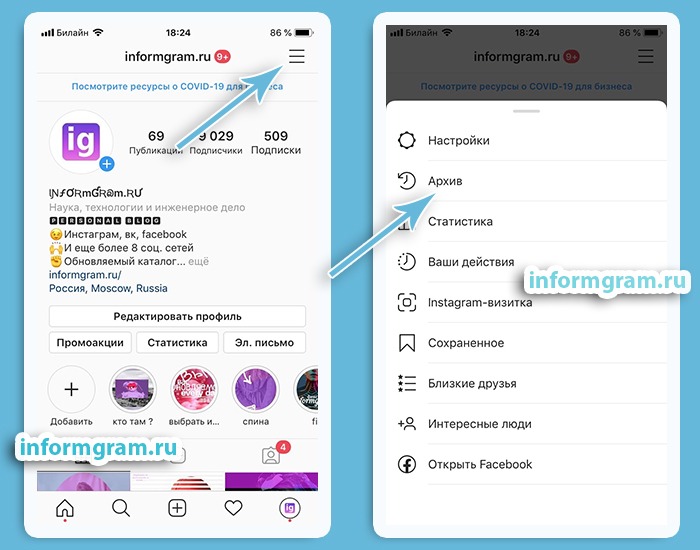
Почему вы решили поделиться своим контентом, а не создавать новые фото и видео?
Допустим, вы проводите рекламную кампанию. Вы объявили об этом своей аудитории через сообщение в своей ленте, и в течение следующих нескольких дней вы хотели бы напомнить людям об этом. Вы можете делать это столько раз, сколько захотите, через Stories, играя с визуальными эффектами и добавляя к ним что-то новое, например, новый хэштег, таймер обратного отсчета или забавные наклейки.
Кроме того, вы можете размещать старые изображения и видео в IG Stories и использовать некоторые уникальные функции, доступные только здесь. Есть бесчисленное множество возможностей, все, что вам нужно, это немного воображения.
Творческий процессИстории больше сосредоточены на творчестве, чем на дизайне. Однако, если вы заботитесь о своем бренде, вы должны инвестировать в придание своим историям профессионального вида.
Хорошей новостью является то, что существует множество инструментов, которые могут помочь вам ускорить процесс проектирования и при этом придать вашим слайдам фирменный профессиональный вид, которого вы так жаждете. Bannersnack, Canva и Adobe Spark — три простых в использовании инструмента, которые мы рекомендуем, когда дело доходит до онлайн-дизайна.
Bannersnack, Canva и Adobe Spark — три простых в использовании инструмента, которые мы рекомендуем, когда дело доходит до онлайн-дизайна.
Если вы еще не используете один из них, я предлагаю попробовать их все и посмотреть, какой из них соответствует вашим потребностям, целям, навыкам, рабочему процессу и стилю.
Кроме того, если вы подкастер и хотите в основном продвигать свой аудиоконтент, вы можете всего за несколько секунд создавать видеослайды с помощью такого инструмента, как Wavve.co, и представлять своих следующих гостей через Stories.
2. Используйте стикеры, чтобы взаимодействовать со своими подписчикамиИстории — это замечательная функция для взаимодействия с вашей аудиторией. С историями IG вы можете улучшить взаимодействие с помощью опросов, вопросов, ползунков смайликов и всевозможных наклеек.
Опросы Их невероятно легко настроить и с ними весело работать. Кроме того, они могут помочь вам получить важную и ценную информацию от вашей аудитории. Вот пример, любезно предоставленный Social Bakers:
Вот пример, любезно предоставленный Social Bakers:
Как использовать опросы: Нажмите на наклейку и выберите в меню наклейку «Опросы».
Почему опросы — это хороший выбор?
Потому что они открывают новый двусторонний канал связи с вашей аудиторией. С помощью опросов вы можете позволить людям принять решение об определенных аспектах вашего продукта или услуги, ответить на вопросы и в то же время узнать больше об их предпочтениях в отношении определенных тем.
Вы также можете использовать опросы и другие подобные теги и комбинировать их, используя свое творчество.
Создавайте игры с Insta Stories
Существует множество игр, в которые вы можете играть со своей аудиторией через Instagram Stories. Мы имеем в виду не традиционные видеоигры, а новый тип взаимодействия, который могут создать только виджеты и визуальные эффекты. Они очень веселые и, самое главное, увлекательные.
Например, вы можете позволить людям голосовать по определенной проблеме или вопросу и попросить их пройти определенный процесс, как это сделал Pitchproof в следующем примере.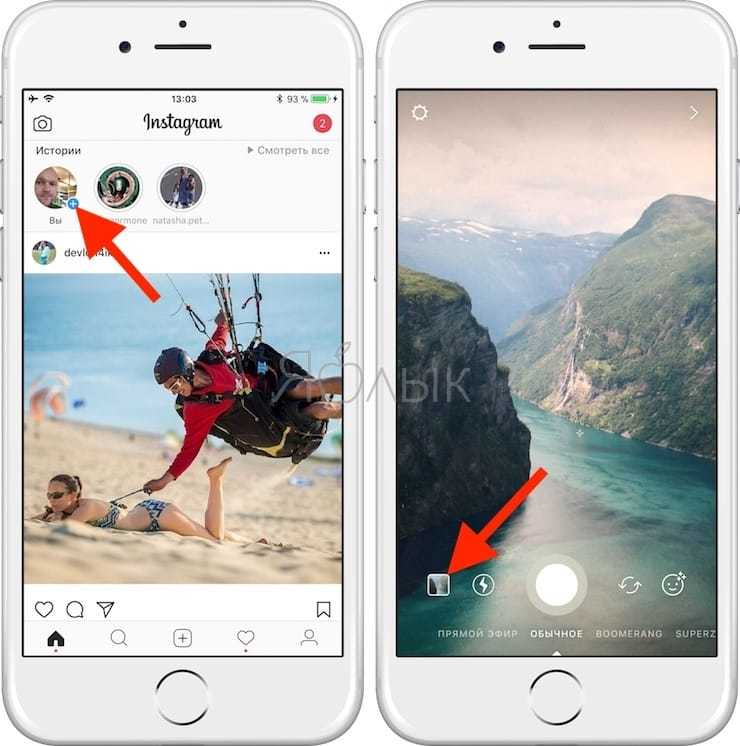
На данном этапе важно найти идеальные инструменты, которые вы можете использовать, и найти вдохновение, чтобы придумать хороший вопрос, на который ваша аудитория сможет ответить.
Еще один замечательный пример в этой категории — совместное предприятие Bacardi и Swizz Beatz. Эти две компании использовали Instagram Stories, чтобы создавать и делиться музыкальным опытом нового типа, который позволяет их аудитории имитировать диджейское микширование и играть с разными битами и звуками.
Другие важные варианты наклеек, которые вы можете выбрать:
Наклейка с вопросом Она позволяет вам еще больше вовлечь аудиторию, дав им возможность задать вам вопросы по темам, связанным с вашим бизнесом. Вы можете использовать IG Stories для вопросов и публиковать свои ответы через этот канал. Однако мы предлагаем пометить пользователей, с которыми вы взаимодействуете. Это увеличивает вероятность того, что они повторно опубликуют ваш контент.
Это очень полезная функция, когда вы объявляете о запуске продукта, новой услуге или крупной распродаже. Его также можно использовать во время конкурсов, чтобы напомнить вашей аудитории, сколько времени у них осталось до участия.
Emoji SliderЭто еще один отличный вариант, который вы можете использовать для максимального взаимодействия с аудиторией. Вы можете задать любой вопрос, а затем использовать ползунок, чтобы получить быстрый визуальный ответ от ваших подписчиков.
3. Показывайте новый контентИстории — лучшее место для публикации тизеров. Вы можете удивить свою аудиторию новым фрагментом контента, дав им быстрый взгляд на него, разместив серию изображений, которые частично раскрыты. Это обычная, простая задача для опытного дизайнера, а как насчет всех остальных?
Что ж, IG Stories позволяет сделать это с минимальными усилиями и всего за несколько секунд. Как?
Как?
Сначала загрузите свою фотографию. Затем выберите цвет с помощью палитры цветов и коснитесь карандаша для рисования. Держите его на экране и раскрасьте значительную часть вашей фотографии (в идеале более 50%). Затем сохраните фотографию и опубликуйте ее как первый слайд истории. Наконец, используйте ластик, чтобы стереть некоторые цвета для следующего слайда, и повторяйте процесс, пока не опубликуете окончательное изображение без рисунков.
4. Создайте ограниченное предложениеЛюди любят скидки и знают, как отличить хорошие скидки от не очень. Будь то распродажа, огромная скидка или бесплатная раздача, вы можете продвигать ее через Instagram Stories.
Что вы можете продвигать через IG Stories? Вот некоторые из лучших примеров для вдохновения:
A. Скидки и акцииВот два примера от двух компаний, которые объявили о своих скидках / акциях через Instagram: Shein и Dolls Kill:
B. Розыгрыши:
Розыгрыши: Вы хотите подарить своей аудитории потрясающий приз? Планируете ли вы провести розыгрыш в рамках своей маркетинговой стратегии? Если ответ да, то вы можете легко сделать это через Instagram Stories.
Вот пример от Kapten & Son:
Самый простой способ интегрировать каталог покупок в IG — через платформу BigCommerce. Платформа недавно объявила, что покупки в Instagram Stories теперь доступны для всех их клиентов.
Эта функция может помочь вам продвигать ваши лучшие продукты, в то же время увеличивая число переходов на ваш сайт через IG.
Spearmint Love, бренд, который продает одежду для младенцев, заметил, что их реферальный трафик из Instagram увеличился почти на 13%, так как компания решила поэкспериментировать с этой новой функцией, по словам Джона Лотта, финансового директора компании. «Интеграция прошла без проблем , », — отмечает он. «Тегировать продукты и направлять клиентов прямо на страницу продукта прямо из Instagram очень просто».
5. Используйте теги местоположения
С помощью тегов местоположения вы можете обращаться к определенной демографической группе и только к этой группе. Таким образом, вы можете лучше разработать стратегию своей маркетинговой кампании и убедиться, что вы ориентируетесь на нужных людей для вашего бизнеса. Это, конечно, если у вас локальный бизнес, а не глобальный.
Во-вторых, вы позволяете людям из этой целевой группы легче найти вас. Иногда люди из определенного местоположения будут искать это конкретное место по тегу, чтобы увидеть, что публикуют другие люди или компании.
Вот простой пример эффективной истории IG с тегом местоположения:
. Хэштеги доступны только в виде наклеек или текстов, размещенных поверх самого изображения. Чтобы сохранить удобочитаемость истории IG, вы должны стремиться использовать пару хэштегов, чтобы вы могли по-прежнему сосредоточиться на визуальных эффектах.
В то же время важно разумно выбирать, какие хэштеги использовать в своих сообщениях. Вы можете выбрать фирменный хэштег, который ваша аудитория сможет использовать при общении с вами, или вы можете использовать хэштеги, которые уже популярны в вашей отрасли.
Вот отличный пример от Nike:
7. Создайте рекламу в историяхВ Instagram более 15 миллионов бизнес-аккаунтов и более двух миллионов рекламодателей. Если у вас есть бюджет на такие расходы, вы также должны стать рекламодателем в Instagram.
Почему? Реклама может помочь вам охватить новую аудиторию и привлечь поклонников и подписчиков быстрее и эффективнее, чем если бы вы делали это с помощью обычных сообщений. Все, что вам нужно, это бюджет и, конечно же, четкое видение дизайна, четкое сообщение и привлекательные призывы к действию.
Реклама в IG Stories отображается зрителю на весь экран, как обычная история. Таким образом, если вы создаете эти объявления с мыслью о пользователе, вы можете сделать их частью ленты Stories, а не навязчивой рекламой. Если вы хотите, чтобы ваша реклама привлекала потенциальных клиентов (а мы уверены, что вы этого хотите), очень важно не быть навязчивым.
Если вы хотите, чтобы ваша реклама привлекала потенциальных клиентов (а мы уверены, что вы этого хотите), очень важно не быть навязчивым.
Поэтому, если вы можете объединить объявление с чем-то подобным тому, что мы обсуждали ранее в главе «ограниченное предложение», результаты будут еще лучше. Поскольку видеообъявления длятся всего десять секунд, важно, чтобы они того стоили. Это означает, что вам нужна удобочитаемость, четкий призыв к действию и мощное визуальное воздействие на зрителя с первой секунды.
Следующий пример взят из Spotify и включает в себя все, что вам нужно знать о правильном обращении к аудитории с помощью рекламы в Instagram Stories. Как видите, сообщение ясное, визуальный стиль забавный, адаптированный к аудитории компании, а цветовая палитра делает его почти невозможным.
8. Выделите свои лучшие истории Одним из наиболее полезных дополнений, выпущенных в дополнение к функции Instagram Stories, является раздел «Основные моменты». Здесь вы можете сохранить любую историю, которую хотите сохранить навсегда, чтобы ваша аудитория могла посмотреть ее в любое время. Как вы, возможно, уже знаете, истории исчезают через 24 часа после публикации. С Highlights вы можете сохранять их столько, сколько хотите, тем самым превращая их из изменчивого в постоянный контент.
Здесь вы можете сохранить любую историю, которую хотите сохранить навсегда, чтобы ваша аудитория могла посмотреть ее в любое время. Как вы, возможно, уже знаете, истории исчезают через 24 часа после публикации. С Highlights вы можете сохранять их столько, сколько хотите, тем самым превращая их из изменчивого в постоянный контент.
На следующем снимке экрана показаны два замечательных примера компаний, использующих Highlights для сохранения своих лучших историй. Эти примеры взяты из Glossier и Airbnb:
9. Используйте функцию суперзумаЭто еще одна функция, доступная в Instagram Stories, о которой мы еще не упоминали в этой статье. Он называется «суперзум» и отлично дополняет ваш творческий процесс, позволяя легко создавать историю вокруг одной идеи или одного изображения.
Как использовать функцию суперзума?
Откройте свою учетную запись Instagram и создайте новую историю IG. Проведите пальцем влево, чтобы просмотреть дополнительные параметры, и просматривайте их, пока не дойдете до функции суперзума. Нажмите кнопку камеры и начните съемку.
Нажмите кнопку камеры и начните съемку.
Эта функция позволяет вам сэкономить много времени на творческом процессе и ускорить его, особенно когда вы чувствуете, что у вас недостаточно контента для истории. Это поможет вам получить больше просмотров, потому что вы сможете создавать истории из отдельных фотографий и, таким образом, придумывать контент, даже если вам нечего объединять в несколько слайдов.
10. Создайте группу в Instagram и отправляйте целевые историиЕще один простой и эффективный способ охватить определенную аудиторию в Instagram — через группы DM. Да, вы можете создавать группы на основе нескольких факторов, которые вы считаете важными для вашей общей маркетинговой стратегии, и доставлять контент такой аудитории с помощью опции «прямое сообщение». И да, IG Stories также могут быть доставлены таким образом.
Как создать свою группу? Вот скриншот с практически каждым шагом, который вам нужно сделать.
11. Делитесь музыкой и подкастами Spotify в своих историях
Делитесь музыкой и подкастами Spotify в своих историях Музыка способна объединять людей так, как ничто другое не может. Мы рекомендуем использовать эту идею только в том случае, если вы очень хорошо знаете свою аудиторию и знаете, что у вас с ней схожие интересы. Если это так, вы можете использовать эту эмоциональную стратегию, чтобы добраться до них проще и быстрее.
Да, вы можете делиться музыкальными интересами и плейлистами из Spotify через свои истории в Instagram.
Как вы делитесь своей музыкой?
Ну, все очень просто. Все, что вам нужно сделать, это открыть приложение Spotify, коснуться меню «Поделиться» и нажать «Истории Instagram». Это действие откроет новую страницу, на которой вы сможете добавлять подписи, стикеры и многие другие функции, характерные для Instagram. Когда вы закончите, нажмите «Опубликовать в истории» и покончите с этим.
После того, как вы опубликуете свой контент, ваши поклонники и подписчики смогут нажать на кнопку «Воспроизвести на Spotify», доступную в верхнем левом углу экрана, и прослушать плейлист, которым вы поделились.
Живые сеансы стали большим хитом за последние пару лет. Они доступны на YouTube, Facebook и скоро заменят традиционные телешоу. Когда вы размещаете живое видео, вы сможете получать запросы от друзей, которые хотели бы присоединиться к вашей трансляции.
Кроме того, каждый раз, когда вы проводите видеосеанс в прямом эфире, вы сможете увидеть, есть ли другие люди, желающие присоединиться. Вы получите уведомление для каждого из этих пользователей в разделе комментариев. Чтобы позволить им присоединиться, просто нажмите кнопку «Просмотр».
13. Предоставьте своей аудитории брендированный контент Брендированный контент всегда будет хорошим выбором для маркетинговой кампании, если вы делаете это правильно. Все, что брендировано, является хорошим выбором, включая хэштеги. Вы можете использовать фотографии, видео, закулисье и даже скриншоты, если считаете, что они подходят для вашей аудитории и сообщения, которое вы хотите отправить.
Важно, чтобы люди отмечали вашу учетную запись, чтобы вы могли публиковать их публикации.
Вот два примера того, как компании могут использовать Stories и внедрять фирменный контент. Они получены от Sephora и McDonalds, и оба они основаны на видеоконтенте, который содержит элементы бренда и основан на них:
14. Используйте функцию режима шрифта для сбалансированной истории IGвизуально привлекательным, когда дело доходит до удобочитаемости и доставки простого и эффективного сообщения.
Истории и посты в Instagram могут использоваться для распространения информации. Несмотря на то, что платформа обычно используется для визуализации, она может помочь вашей маркетинговой стратегии, если вы время от времени публикуете только текстовый контент.
Create Cultivate — отличный пример в этом случае, как и их текстовые истории.
Чтобы ваши слайды Stories выглядели лучше при публикации текстовых сообщений, важно повысить их читабельность. И самый простой способ сделать это — использовать функцию выравнивания текста, доступную в Instagram.
И самый простой способ сделать это — использовать функцию выравнивания текста, доступную в Instagram.
Вот что вам нужно сделать, согласно официальному справочному файлу:
15. Разблокируйте возможности повторного обменаСкорее всего, у вас есть много контента, которым вы уже поделились другими способами или на других платформах. Кроме того, может быть много контента, которым другие люди поделились и отметили вас. Вы можете использовать все эти источники и размещать некоторые из лучших материалов в Instagram Stories.
Позвольте мне объяснить приведенные выше утверждения всего в нескольких фразах.
Допустим, вы отмечаете другого пользователя в своей истории. Он или она может следить за упоминанием и делиться вашим контентом в своих историях. Более того, вы даже можете попросить свою аудиторию сделать это и, таким образом, увеличить охват каждый раз, когда вы публикуете новый контент. Есть много компаний и профессионалов, которые делают это. Подкастеры, в частности, хорошо известны своей стратегией просить своих поклонников помечать их контент в Stories, чтобы они могли делиться им и предоставлять социальные доказательства своим подписчикам.
Подкастеры, в частности, хорошо известны своей стратегией просить своих поклонников помечать их контент в Stories, чтобы они могли делиться им и предоставлять социальные доказательства своим подписчикам.
Однако имейте в виду, что вы можете отметить не более 10 человек на каждом слайде вашей истории. Используйте этот номер эффективным и эстетически привлекательным способом.
Наконец, если вы хотите взглянуть на то, как работает взаимосвязь между тегами и повторным обменом, вот пример:
16. Проверка, анализ, сравнение, повторение, наконец,2 90 вы поделились большим количеством контента в Instagram Stories, вы можете начать просматривать свою аналитику. Проанализируйте каждую свою историю в частности и всю свою деятельность в целом. Оценивайте взаимодействия, впечатления, охват и т. д. Сравните каждую из своих историй с другими опубликованными вами историями и, если возможно, с распространением контента ваших конкурентов.
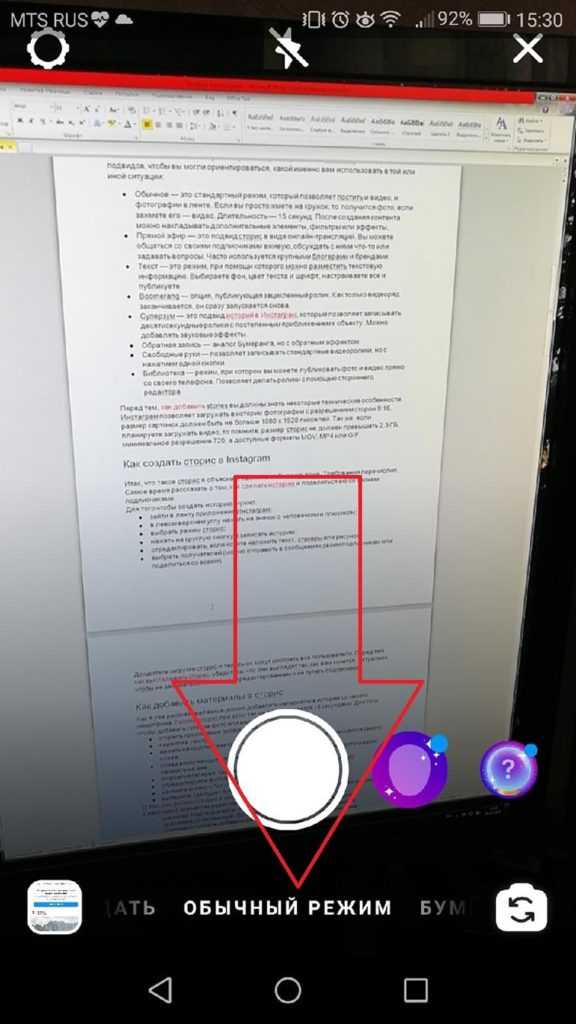
Первое, что вам нужно знать на этом этапе, это то, что вам нужна учетная запись Instagram Business, чтобы получить доступ к функции «Статистика», где вы можете измерить свой успех. Как только вы это сделаете, вот некоторые из лучших показателей, которые могут оказаться полезными:
Охват и показыЭти показатели важны, потому что они дают вам отличные подсказки о размере вашей аудитории. Я имею в виду, конечно же, аудиторию Instagram Stories. В то время как термин «показы» относится к фактическому количеству просмотров ваших историй, охват относится к числу тех, кто их видел. В этих двух показателях может быть разница, заключающаяся в том, что некоторые из ваших поклонников увидят ваши истории дважды или более, если они им понравятся или сочтут их достаточно актуальными.
Taps Хотя эта метрика немного неоднозначна, она может вам очень помочь, если вы смотрите на скорость выхода. Нажатия назад — это показатель, который показывает, сколько людей вернулось к предыдущему слайду в вашей истории, людей, которые возвращаются к определенному изображению или видео, потому что хотят увидеть его снова.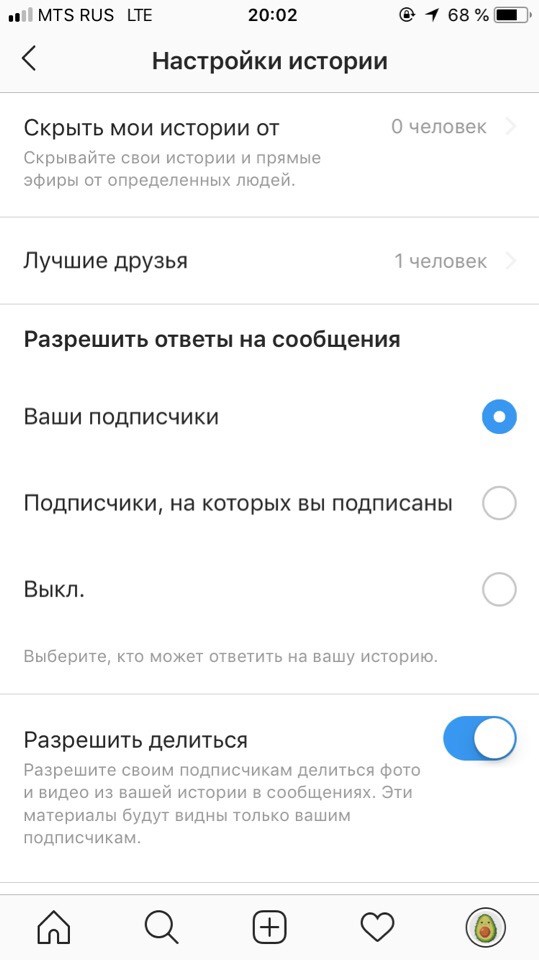 Поэтому большое количество нажатий назад является идеальным по сравнению с большим количеством нажатий вперед.
Поэтому большое количество нажатий назад является идеальным по сравнению с большим количеством нажатий вперед.
Этот последний показатель показывает, сколько людей нажали, чтобы увидеть следующее фото или видео. Как следствие, тап вперед показывает, что пользователю не терпелось дождаться естественного успеха слайдов, и поэтому они ему не понравились.
ЗаключениеInstagram — мощная платформа для маркетинга. Более того, Stories предоставляют вам простую и эффективную основу для предоставления ценной и правдивой информации вашей аудитории, информации, которая не была подделана и является достоверной во всех отношениях.
В этой статье мы попытались определить некоторые из лучших стратегий, которые вы можете использовать, чтобы увеличить свою аудиторию в Instagram с помощью Stories, найти новые и улучшенные способы использования этой функции и увеличить количество просмотров. Успешный маркетинг и успешный брендинг начинаются с принятия правильных решений относительно выбора контента, который вы хотите создать, и того, как вы хотите его доставить.
Есть ли какие-либо другие советы и стратегии доставки контента через Instagram Stories, которые вы знаете или опробовали? Дайте нам знать в комментариях.
19 Quick & Easy Instagram Story Ideas for When You Need Inspiration
1.5K Shares
- More
Need some quick and easy Instagram Идеи истории? Если вы являетесь бизнесом или влиятельным лицом, использующим Instagram для повышения узнаваемости бренда или продаж, вы должны на 100%, без сомнения, использовать Instagram Stories!
В этом посте мы разберем 19 потрясающих идей для историй в Instagram, чтобы начать (или получить больше результатов) с вашими историями в Instagram.
Почему Instagram Stories?
Эта супер-милая, супер-веселая, но в то же время супер-мощная функция покорила мир!
С охватом, который иногда в три раза превышает охват обычного поста в ленте Instagram, истории Instagram играют важную роль в социальных сетях и маркетинговых стратегиях.
Итак, вы знаете, что вам нужно использовать Instagram Stories, единственный вопрос: что вы публикуете?
Придумывать свежий и захватывающий контент может быть непросто, поэтому мы сделали все для вас. Итак, продолжайте читать, чтобы открыть для себя 19 быстрых и простых идей для Instagram Story, которые вы можете начать реализовывать уже сегодня!
19 идей для историй в Instagram, которые помогут вам начать работу
1. Знакомство с брендомПрежде всего — расскажите о своем бизнесе! Задайте эти вопросы:
- Какой товар/услугу вы предлагаете?
- Кто является вашим целевым рынком?
- Какие болевые точки вы можете решить?
- Почему ваши клиенты любят вас?
Это поможет вашим подписчикам узнать вас немного больше и понять, в чем суть вашего бизнеса. Когда дело доходит до идей Instagram Story, это действительно легко.
И помните, первое впечатление имеет значение! Это ваш шанс поразить своих последователей и заставить их думать: «Мне это нужно в жизни!»
Нажмите здесь, чтобы отредактировать приведенный ниже 4-страничный шаблон в Easil. После редактирования вы можете загрузить каждую страницу отдельно в виде файла MP4 или выбрать весь диапазон страниц, чтобы объединить его в одно продолжительное видео с автовоспроизведением.
После редактирования вы можете загрузить каждую страницу отдельно в виде файла MP4 или выбрать весь диапазон страниц, чтобы объединить его в одно продолжительное видео с автовоспроизведением.
Начните 30-дневную БЕСПЛАТНУЮ пробную версию Easil Plus уже сегодня! >
2. Знакомство с командой / повторное представление командыЛюди делают бизнес с людьми! С таким количеством других компаний, которые делают то же самое, что и вы, вы должны дать своей аудитории повод выбрать вы .
Показывая людей, стоящих за брендом, вы помогаете своим подписчикам установить личную и эмоциональную связь. Когда придет время совершить покупку, они с большей вероятностью вспомнят вас, если почувствуют, что знают вас!
Попробуйте один из шаблонов историй Instagram от Easil, чтобы представить или продемонстрировать члена команды .
Нажмите здесь, чтобы изменить шаблон приветствия в Easil.
В контенте BTS есть что-то, что мы, люди, просто любим! Идеи для историй в Instagram не бывают лучше, чем «За кадром», потому что мы не можем не узнать больше!
Дайте своим подписчикам представление о том, что происходит в вашем бизнесе, задав следующие вопросы:
- Как выглядит ваш обычный день?
- Вы работаете над чем-нибудь захватывающим?
- Можете ли вы кратко рассказать о новом продукте или работе с клиентами, которую вы выполняете?
Попробуйте один из шаблонов Instagram Story от Easil, чтобы ваши зрители могли заглянуть за кулисы, как муха на стене!
Нажмите здесь, чтобы отредактировать приведенный ниже шаблон в Easil.
4. Основные сведения о продуктах/услугах Ваши истории в Instagram — отличное место, чтобы предоставить более подробную информацию и немного повеселиться с вашим «продающим» контентом. Задайте следующие вопросы:
Задайте следующие вопросы:
- Какой товар/услугу вы предлагаете?
- Почему они такие классные?
- Какие болевые точки они помогают решить?
- Чем они отличаются от других на рынке?
В Stories можно использовать фото, текст, видео, бумеранги, стикеры, опросы, хештеги + куча всего прочего. Попробуйте проявить творческий подход к тому, как вы демонстрируете свой продукт / услугу!
5. Поглощение историй в InstagramКто сказал, что вы должны быть единственным, кто создает весь контент для ваших историй в Instagram?
Простой способ получить свежий контент для своих Instagram Stories — поделиться им. Рассмотрите возможность сотрудничества с другими и пусть они возьмут на себя вашу историю на один день, также известный как Захват истории в Instagram.
Когда дело доходит до выбора подходящего человека для поглощения, обязательно помните, кто является вашим целевым рынком и что ему понравится.
Подумайте о том, чтобы попросить дополнительную компанию, работающую в той же сфере, что и вы (не являющуюся прямым конкурентом), поделиться мудростью с вашей аудиторией. Другие люди, которых вы, возможно, захотите рассмотреть, включают в себя амбассадоров/представителей бренда, влиятельных лиц в той же области, что и вы, и даже членов вашей собственной команды!
Используйте один из шаблонов историй Instagram от Easil, чтобы объявить о поглощении истории:
6. ОпросыОдной из наших любимых функций в историях Instagram является наклейка «Опрос».
Это не только отличный способ получить исчерпывающие ответы на некоторые из самых важных вопросов в жизни ( нет, ананас НЕ подходит к пиццериям ), но и простой способ побудить ваших подписчиков взаимодействовать с вами!
Ваши опросы могут быть беззаботными и забавными, но вы также можете применить более серьезный подход и использовать их для проведения маркетинговых исследований.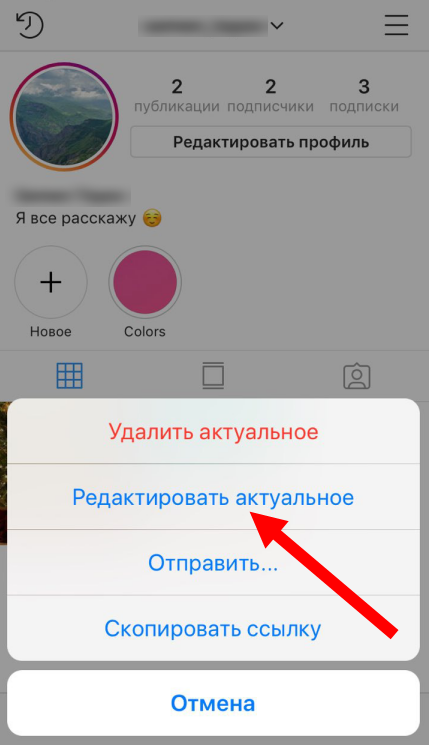 Что может быть лучше, чтобы узнать, чего ваши подписчики хотят от вас, чем спросить их напрямую, верно?!
Что может быть лучше, чтобы узнать, чего ваши подписчики хотят от вас, чем спросить их напрямую, верно?!
У вас есть вопросы, которые вам постоянно задают? Ваша история — отличное место, чтобы ответить на них! Вы также можете предоставить здесь другой образовательный контент, например советы, рекомендации и рекомендации, относящиеся к вашему бизнесу.
Например, если вы занимаетесь модной одеждой, часто задаваемые вопросы могут быть такими: «сколько времени занимает доставка» или «из какого материала сделан определенный предмет». Некоторым образовательным контентом могут быть советы по стилю в текущем сезоне или советы по подбору одежды, подходящей для вашей фигуры!
Нажмите здесь, чтобы изменить шаблон ответа на часто задаваемые вопросы в Easil.
Начните 30-дневную БЕСПЛАТНУЮ пробную версию Easil Plus уже сегодня! >
8. СообщенияВаши истории не всегда должны быть о вас!
У вас есть учетная запись, которой вам не хватает?
Работали с влиятельным лицом, которое заслуживает признания?
Уважать другой бизнес, делающий потрясающие вещи?
Почему бы не рассказать им о своей истории и рассказать всем, почему вы любите их страницу!
Они полюбят вас за это — и ваша вовлеченность будет выше, особенно если человек, влиятельный человек или бизнес также поделится публикацией или историей со своим сообществом.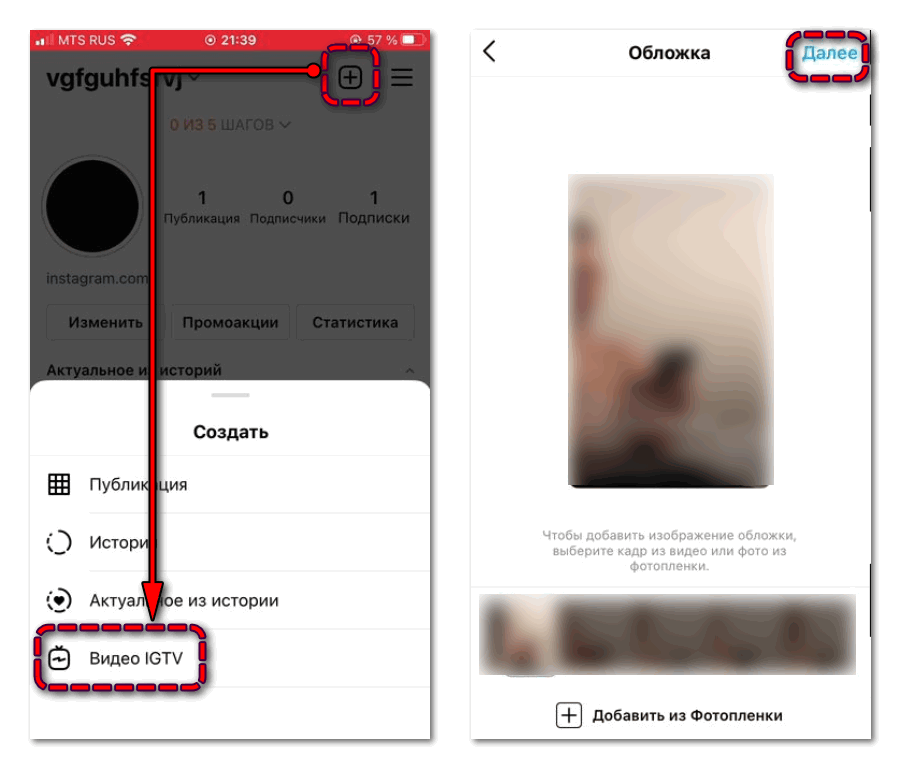
У Easil есть множество шаблонов Instagram Story для Influencer или Industry Shoutouts, например, этот 3-страничный шаблон с анимированными элементами. Нажмите здесь, чтобы отредактировать его в Easil, и если вы завершили редактирование, загрузите каждую страницу отдельно в виде файла MP4, чтобы вы могли публиковать в историях в виде разделов быстрого перехода.
9. Анкеты
Также известные как шаблоны «Это или то», это отличный способ позволить вашей аудитории узнать вас немного лучше – и наоборот!
Вы можете принять участие, используя шаблон, созданный кем-то другим, или использовать Easil для быстрого создания собственных фирменных анкет.
После того, как вы загрузили свои ответы, не забудьте вставить пустой шаблон в свою историю и попросить аудиторию заполнить его и отметить вас!
Попробуйте один из забавных БЕСПЛАТНЫХ шаблонов Instagram Story This or That от Easil в своей следующей истории .
10.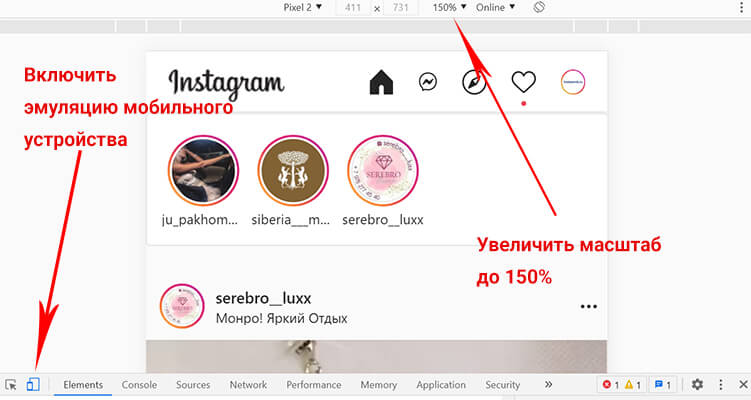 Отзывы/отзывы
Отзывы/отзывы Социальное доказательство — один из лучших способов привлечь потенциальных клиентов и превратить их в конверсию! Люди хотят покупать у известных им компаний или работать с ними.
Будь то скриншоты отзывов, написанных прошлыми клиентами, фрагменты электронных писем с добрыми словами или даже видео-отзывы… обязательно поделитесь ими со своей аудиторией!
Попробуйте отредактировать один из шаблонов историй Instagram Easil, чтобы продемонстрировать отзыв .
Нажмите здесь, чтобы отредактировать шаблон отзыва в Easil.
11. Анонс нового ролика в InstagramРолики, конечно же, САМАЯ ГОРЯЧАЯ вещь в Instagram. И вам может быть интересно, зачем вообще публиковать посты в Instagram Stories?
Истории могут быть статическими изображениями, а ролики — нет. Таким образом, производство и инвестиции времени — это не то, что вы всегда можете сделать, продолжая поддерживать свой бизнес. Кроме того, Instagram хочет видеть хорошее и частое использование многих функций платформы!
Кроме того, Instagram хочет видеть хорошее и частое использование многих функций платформы!
Поэтому, когда вы находите время для создания ролика, опубликуйте его повторно в своих историях, наклеив на некоторые из них GIF-наклейку, чтобы ваша аудитория нажала на него, чтобы просмотреть полный ролик.
12. Поделитесь своим плейлистом на рабочем местеЕще одна легкая идея скуса — поделиться музыкой, которая вдохновляет вас и ваши команды на рабочем месте.
Создайте графический список с вашими любимыми мелодиями и добавьте трек номер один с музыкальной наклейкой в свою историю при публикации.
Нажмите здесь, чтобы отредактировать шаблон What’s Play в Easil.
13. Размещайте мэшап изображений в виде еженедельного или ежемесячного слайд-шоу с подведением итоговХотите знать, что делать со всеми этими фотографиями, которые вы накопили на своем телефоне, но не совсем готовы сделать их сольными сосредоточиться в истории Instagram? Этот хак для вас!
• Перейти в Easil и создать историю — это может быть пустая страница или формат, позволяющий вставить изображение.
• Добавьте свое фото на первую страницу, а затем продублируйте шаблон или добавьте новую страницу, заменив изображение на странице.
• Продолжайте добавлять несколько страниц и заменять изображения.
• По желанию добавляйте графические элементы к своим изображениям.
• По завершении нажмите кнопку «Загрузить» и выберите формат MP4 и скорость воспроизведения изображений. Easil объединит все ваши изображения в слайд-шоу MP4, которое вы затем сможете отправить на свой телефон, добавить музыку, и все готово!
Горячий совет: Вы также можете использовать этот видеоконтент в качестве базы для Instagram Reel. Нажмите кнопку «Dance Cut», чтобы Instagram автоматически обрезал и нарезал ваш видеоконтент для синхронизации с некоторыми рекомендуемыми мелодиями!
14. ПРОДВИЖИТЕ ПРЕДСТОЯЩЕЕ МЕРОПРИЯТИЕ [ЛИЧНО ИЛИ В ПРЯМОМ РЕЖИМЕ] Мы все знаем, что мы должны делать в социальных сетях.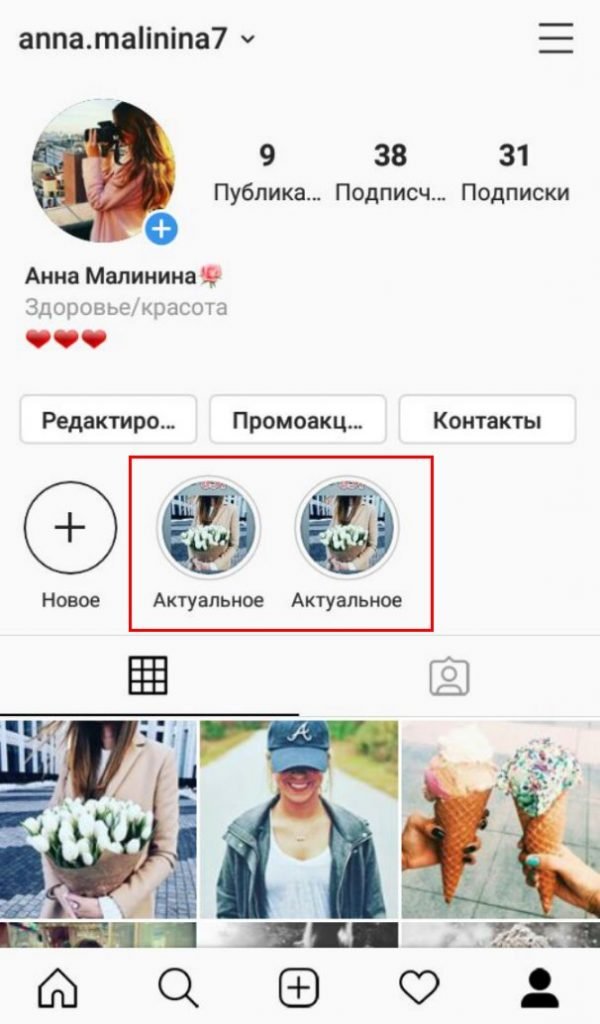 .. быть социальными! Что может быть лучше, чем поделиться событием, которое вы планируете посетить в реальной жизни, с друзьями/коллегами в прямом эфире или продвигать свой собственный предстоящий прямой эфир!
.. быть социальными! Что может быть лучше, чем поделиться событием, которое вы планируете посетить в реальной жизни, с друзьями/коллегами в прямом эфире или продвигать свой собственный предстоящий прямой эфир!
Зайдите в Easil и возьмите один из наших шаблонов, а при публикации в свою историю добавьте наклейку с таймером обратного отсчета или даже наклейку с опросом, чтобы получить дополнительную информацию от вашей аудитории.
Отредактируйте шаблон «Присоединяйтесь ко мне в прямом эфире» в Easil, нажав здесь.
15. ПОДЕЛИТЕСЬ СМЕШНЫМИ ИЛИ НЕЯСНЫМИ ЕЖЕМЕСЯЧНЫМИ ПРАЗДНИКАМИ ИЛИ ДНЯМИ ПРАЗДНИКОВДень влюбленных с арахисовым маслом или Национальный день бананового пирога с кремом может не подходить для вашего бренда, чтобы публиковать сообщения в Instagram [man Grinetd] долгосрочная видимость].
Но если это то, что вам нравится, или что-то, что ваша команда могла бы создать контент из и повеселиться с в рамках этого дня, почему бы не сделать снимок, создать цитату и опубликовать историю об этом? С контентом, который длится всего 24 часа, это отличный способ показать другую сторону вашей личности или даже просто способ создать контент в стиле мемов, который развлечет вашу аудиторию.
Следите за нашими ежемесячными календарями контента, чтобы найти вдохновение для них [и бесплатных шаблонов, которые к ним прилагаются]. Изучите, какие идеи будут синхронизированы с вашей аудиторией, и заранее спланируйте дни с едой и т. д.!
16. ПОЛУЧИТЕ ПРОДАЖИМногие люди избегают размещать контент в стиле продаж в Instagram, считая, что они никогда не должны этого делать. Это не так! Если у вас есть отличная сделка, и это то, что ваша аудитория может получить значительную ценность [или сэкономить деньги], поверьте нам, они захотят это увидеть!
Попробуйте использовать эту тактику, когда у вас есть большая ежегодная распродажа или горячее ограниченное предложение, вместо того, чтобы публиковать их часто, и вы точно не будете раздражать свою аудиторию!
Используйте некоторые из шаблонов контента продаж Easil, чтобы выделить новую распродажу!
Нажмите здесь, чтобы отредактировать шаблон глюка EOFY Sale в EASIL
17. Ссылка на Hot Industry News
Ссылка на Hot Industry News . Показал. свой собственный сайт или ссылки! Покажите своей аудитории, что вы в курсе новостей отрасли, поделившись ими в своих историях и разместив наклейку со ссылкой.
Попробуйте создать в Easil графику со снимком экрана новостной статьи, добавить свои мысли в тексте, а затем добавить наклейку со ссылкой при публикации.
18. ПОДЕЛИТЕСЬ СВОИМ ПОСЛЕДНИМ БЛОГОМПопробуйте опубликовать отрывки из своего последнего блога, выбрав тизер и создав для него графику. Выбор цитаты или конечного результата «подсказки», представленной в вашем блоге, побудит зрителей вашей истории щелкнуть, чтобы узнать больше. Упростите им задачу, добавив наклейку со ссылкой из ящика наклеек Instagram Stories.
Совет: Не забудьте изменить размер изображения на Pinterest Short и использовать для закрепления и продвижения!
Нажмите здесь, чтобы отредактировать шаблон Super Food Salads в Easil.
Один из последних награждений, чтобы приобрести «Инструмент Instecram». это первая наклейка, позволяющая взаимодействовать между несколькими учетными записями! Начните ветку, опубликовав фотографию чего угодно, от селфи до рабочего стола или списка «Тот или иной» — варианты просто ограничены вашим творческим потенциалом и тем, с чем, по вашему мнению, ваша аудитория будет взаимодействовать, в форме добавление своего изображения в тему!
Нужны еще идеи? Прочитайте эту статью с 6 способами, которыми вы можете создавать истории, используя ее!
Вот и все… 19 быстрых и простых идей для историй в Instagram, которые вы можете начать реализовывать уже сегодня!
Продвиньте свои истории в Instagram — 3 полезных совета
Теперь, когда вы воодушевлены потенциалом своего бизнеса или бренда с помощью этих идей для историй в Instagram, давайте пойдем немного дальше. Мы подумали, что добавим еще 3 «горячих совета», которые помогут вам добиться результатов с помощью Instagram и Instagram Stories.
Мы подумали, что добавим еще 3 «горячих совета», которые помогут вам добиться результатов с помощью Instagram и Instagram Stories.
Думаете, что фирменные стикеры могут добавлять только те, у кого есть учетная запись GIPHY? Это не так! Стикеры можно создавать в виде покадровых GIF-файлов в Easil и экспортировать в виде прозрачных стикеров. Сохраняйте их в телефонную книгу, а затем копируйте и вставляйте в свои истории при публикации! Прочтите все об этом здесь.
2. Создайте лучшие моменты истории Instagram.
Единственным недостатком историй является то, что они длятся 24 часа, а затем пуф — исчезают! Вот где в игру вступает новая функция «Основные моменты».
Используя функцию Highlights, вы можете изменить настройки, чтобы архивировать свои истории в Instagram. Затем вы можете добавить эти прошлые истории в свою ленту в виде мини-ролика или плейлиста. Вы даже можете назвать каждую из них и добавить модные обложки Instagram Highlight, чтобы они соответствовали вашему брендингу!
Вы даже можете назвать каждую из них и добавить модные обложки Instagram Highlight, чтобы они соответствовали вашему брендингу!
Вы не хотите сохранять весь свой контент в избранное — только важные фрагменты. Такие вещи, как представление бренда/команды, отзывы, основные сведения о продуктах/услугах, часто задаваемые вопросы и образовательный контент, — все это ценные активы и контент, которые вы хотите, чтобы ваши подписчики были легко доступны.
3. ПОВТОРНОЕ НАЗНАЧЕНИЕ, ПОВТОРНОЕ НАЗНАЧЕНИЕ! Итак, этот совет не относится строго к историям, но после того, как вы потратите это время на создание контента для истории, вам следует потратить еще пару минут на изменение размера вашего дизайна, чтобы вы могли его под рукой продвигать в своей сетке Instagram, Facebook, Twitter, LinkedIn, ваша электронная почта и везде, где ваш календарь цифрового контента требует внимания. Пакетирование контента во время создания сэкономит вам массу времени и обеспечит больше просмотров вашего сообщения.
Начните создавать дизайн с помощью шаблонов Instagram Story
Чувствуете вдохновение и готовы убить его с помощью этих идей Instagram Story?
Просто возьмите одну из идей Instagram Story из этого поста, нажмите на любой из наших шаблонов Instagram Story и начните настройку в соответствии с вашим брендом!
Подпишитесь на нас в Twitter
Подпишитесь на нас в Facebook
Подпишитесь на нас в Instagram
Как запланировать истории в Instagram: краткое руководство [2022]
Истории в Instagram — отличный способ взаимодействовать с вашими подписчиками, улучшать отношение к бренду и даже привлекать трафик на ваш бизнес-сайт (ранее с помощью ссылок, прокручиваемых вверх, а теперь с помощью ссылок). наклейки).
Но со всеми творческими возможностями регулярная публикация историй в Instagram может быть утомительной и трудоемкой, особенно если это важная часть вашей маркетинговой стратегии в социальных сетях.
Чтобы сократить время и усилия, затрачиваемые на публикацию историй, вам следует запланировать их публикацию. (Да, можно заранее создавать, редактировать и планировать истории Instagram с помощью Hootsuite или Meta Business Suite.)
В этой статье мы рассмотрим два метода планирования историй Instagram. Мы также обсудим причины, по которым вам следует планировать Instagram Stories, а не публиковать их на ходу.
Бесплатная загрузка: Профессиональный дизайн, полностью настраиваемый Шаблоны рекламы в Instagram. Нажмите и получите их сейчас!
Есть ли приложение для планирования историй в Instagram?
Instagram не позволяет планировать истории прямо в приложении. Но вы можете использовать сторонние инструменты, такие как Hootsuite, для планирования своих историй в Instagram. Также можно запланировать Истории заранее, используя панель инструментов Meta на рабочем столе, Facebook Business Suite.
Как планировать истории в Instagram с помощью Hootsuite
Как правило, сторонние инструменты управления социальными сетями не могут публиковать истории напрямую в Instagram из-за ограничения API. Но не волнуйтесь, есть обходной путь, который вы можете использовать — мы изложили подробности ниже.
Но не волнуйтесь, есть обходной путь, который вы можете использовать — мы изложили подробности ниже.
Примечание: Прежде чем начать, убедитесь, что вы используете последние версии приложений Instagram и Hootsuite. Хотя вы можете создавать и планировать истории Instagram на своем рабочем столе, вам все равно нужны оба мобильных приложения для завершения процесса публикации.
Если вы предпочитаете посмотреть видео-прохождение, мы вам поможем!
Шаг 1. Создайте свою историю в Instagram
- В панели инструментов Hootsuite щелкните стрелку раскрывающегося списка рядом с зеленой кнопкой New Post . Выберите Новая история.

- В разделе Опубликовать на выберите профили Instagram, в которых вы хотите опубликовать историю.
- Перетащите до 10 фото и видео для вашей истории в раздел Медиа . Если вы не хотите перетаскивать файлы, нажмите Выберите файлы для загрузки. Или нажмите Открыть медиатеку , чтобы создать историю Instagram с бесплатными стоковыми изображениями или изображениями из вашей корпоративной библиотеки контента. Размер каждого файла изображения должен составлять не более 5 МБ, а видео может длиться до одной минуты. Вы всегда можете изменить порядок, в котором ваши изображения и видео появляются в вашей истории. Просто перетащите их в правильном порядке в левой части панели инструментов.
- Нажмите Редактировать изображение под каждым файлом, чтобы внести изменения в свои ресурсы Story в редакторе изображений Hootsuite.
- Перейдите в меню Transform и нажмите Story под Instagram, чтобы обрезать изображение до нужного размера.

- Используйте фильтры и инструменты Adjust и Focus для дальнейшего редактирования ресурсов Story.
- Используйте наклейки, рамки, инструмент «Кисть» и накладываемый текст, чтобы придать своим историям характер. Не забывайте, что стикеры и текст в Stories не кликабельны.
Хэштеги, ссылки и другие интерактивные элементы кликабельны, и вы примените их позже. Когда закончите, нажмите Сохранить.
Шаг 2. Предварительный просмотр истории и добавление интерактивных элементов
- Проверьте компоненты истории и убедитесь, что она отлично выглядит на панели предварительного просмотра.
- Чтобы добавить в историю хэштеги, ссылки или другие интерактивные компоненты, введите их в текстовое поле «Буфер обмена». Это сохранит текст, чтобы вы могли скопировать и вставить его, когда завершаете этот процесс в приложении Instagram.
- Нажмите на значок колокольчика, чтобы настроить мобильные уведомления.
 Вам нужно сделать это только в первый раз, когда вы планируете историю.
Вам нужно сделать это только в первый раз, когда вы планируете историю.
Шаг 3. Запланируйте свою историю
- Нажмите Запланировать позже.
- Выберите дату и время публикации истории и нажмите Готово.
- Нажмите зеленую кнопку Запланировать , чтобы запланировать свою историю.
Шаг 4: доработайте и опубликуйте свою историю
Когда придет время для публикации вашей истории, приложение Hootsuite отправит вам push-уведомление. Как только вы его получите, выполните следующие действия, чтобы опубликовать свою историю.
- Нажмите на уведомление, чтобы открыть предварительный просмотр вашей истории. Затем выберите Открыть в Instagram , чтобы открыть приложение Instagram. Примечание: История будет опубликована в учетной записи Instagram, в которую выполнен вход. Если у вас несколько учетных записей Instagram, убедитесь, что вы вошли в правильную учетную запись.

- В приложении щелкните значок камеры в верхнем левом углу экрана. Затем нажмите на значок галереи в правом нижнем углу. Все фотографии и видео, которые вы сделали для своей истории, будут отображаться как самые последние элементы в вашей фотопленке.
- Если в вашей истории несколько изображений и видео, нажмите «Выбрать несколько». Затем выберите все компоненты вашей истории и нажмите Далее. Если в вашей истории есть только одно изображение или видео, просто нажмите на этот элемент.
- Теперь вы можете добавлять в историю интерактивные элементы. Поскольку все ссылки, хэштеги и т. д., которые вы ввели в Hootsuite, были скопированы в буфер обмена, вы можете просто вставить их в нужное место. Например, чтобы добавить текст хэштега, просто откройте текстовое поле или наклейку с хэштегом, нажмите и удерживайте, а затем выберите Вставьте , чтобы вставить текст.
- Чтобы вносить дополнительные изменения в свои объекты Story, вы можете использовать фильтры, стикеры и инструменты для рисования Instagram.
 Когда вы закончите, нажмите Отправить. Примечание: Посмотрите на изображение профиля, чтобы убедиться, что вы публикуете историю в правильной учетной записи Instagram.
Когда вы закончите, нажмите Отправить. Примечание: Посмотрите на изображение профиля, чтобы убедиться, что вы публикуете историю в правильной учетной записи Instagram. - Нажмите Поделиться рядом с Ваша история , чтобы опубликовать свою историю.
Чтобы узнать больше о процессе публикации историй в Instagram с помощью Hootsuite, посмотрите это видео:
Примечание. Планирование историй Instagram на Hootsuite доступно для пользователей планов Pro, Team и Enterprise.
Как запланировать Instagram Stories с помощью Facebook Business Suite
Если у вас есть учетная запись Instagram Business, вы можете использовать собственный Business Suite Meta для создания и планирования Instagram Stories.
Meta Business Suite — отличный инструмент, который можно использовать, если вы публикуете сообщения только в Facebook и Instagram. Но если вы используете другие социальные сети, вы сможете сэкономить больше времени и энергии, используя инструмент управления социальными сетями, который позволяет управлять всеми вашими социальными каналами с одной интуитивно понятной панели.
Инструмент управления социальными сетями, такой как Hootsuite, позволит вам запланировать контент для основных социальных сетей, таких как Facebook, Twitter, Instagram, TikTok, LinkedIn, Pinterest и YouTube, из одного места. Вот сравнение между Hootsuite и Business Suite:
Если вы решите запланировать свои истории Instagram с помощью Meta Business Suite, войдите в свою учетную запись и выполните следующие действия:
Шаг 1: Перейдите в Meta Business Suite
Посетите свой Facebook и выберите Business Suite в меню в левой части экрана. Когда вы войдете, выберите свою учетную запись в раскрывающемся меню в верхнем левом углу панели инструментов.
Шаг 2: Начните создавать свою историю
Вы можете начать создавать свою историю из трех разделов на панели управления:
- кнопка Создать публикацию в меню в левой части экрана
- элемент Posts and Stories в левой части экрана
- кнопка Create Story в центре приборной панели
При выборе любой из этих опций открывается окно создания истории. В окне выберите учетную запись, в которой вы хотите опубликовать свою историю, и загрузите фото или видео, чтобы начать создавать свою историю.
Возможности редактирования в Business Suite ограничены по сравнению с Hootsuite или приложением Instagram. В Business Suite вы можете только обрезать медиафайл и добавлять наклейки и текст.
Шаг 3. Запланируйте свою историю в Instagram
Когда вы закончите создание своей истории, нажмите стрелку рядом с кнопкой Опубликовать историю , чтобы увидеть параметры планирования. Нажмите Запланировать историю и выберите дату и время, чтобы опубликовать свою историю.
Нажмите Запланировать историю и выберите дату и время, чтобы опубликовать свою историю.
Сохранив дату и время, нажмите Schedule Story, и все! История будет автоматически опубликована в указанное вами время.
Перейти к постам и историям. Щелкните Истории и Запланировано , чтобы подтвердить, что ваша История запланирована.
В этой области вы можете управлять своей историей — опубликовать ее немедленно, перенести или удалить из своей линейки.
6 причин запланировать Instagram Stories
1. Это экономит время
Планирование историй в Instagram помогает высвободить время для других вещей, которые принесут реальные результаты, например, для создания следующей кампании в социальных сетях или взаимодействия с вашей аудиторией.
Вместо того, чтобы придумывать идеи, создавать и публиковать истории каждый день, вы можете уделить себе несколько часов, чтобы подготовить и запланировать все свои истории на неделю за один раз.
Когда придет время для запланированных историй, вы можете опубликовать их несколькими щелчками мыши. Вы также можете смешивать живые истории с запланированными, если хотите информировать свою аудиторию о том, что происходит в режиме реального времени.
2. Вы можете загружать истории Instagram со своего компьютера или ноутбука
При создании и публикации историй с помощью смартфона вы можете легко запутаться в правильном порядке фотографий и видео, составляющих конкретную историю.
Но когда вы используете сторонний инструмент или Meta Business Suite для планирования историй, вы можете загружать свои файлы историй прямо со своего компьютера. Когда история вот-вот выйдет в эфир, компоненты автоматически появятся в правильном порядке в верхней части фотопленки.
3. Дополнительные параметры редактирования
Когда вы используете Hootsuite для планирования историй в Instagram, вы получаете доступ ко всем встроенным инструментам редактирования на панели управления Hootsuite. Эти инструменты редактирования помогут вам проявить творческий подход со шрифтами, рамками и наклейками, которых нет в приложении Instagram. Вы даже можете использовать свои собственные стикеры для создания уникальных историй.
Эти инструменты редактирования помогут вам проявить творческий подход со шрифтами, рамками и наклейками, которых нет в приложении Instagram. Вы даже можете использовать свои собственные стикеры для создания уникальных историй.
Поскольку вы делаете это на настольном или портативном компьютере, у вас будет больше возможностей для творческого контроля над своими историями.
4. Вы можете создать последовательную эстетику бренда с помощью шаблонов Instagram
Шаблоны Instagram — отличный ресурс для создания постов в историях, которые соответствуют общей эстетике вашего бренда. Они особенно полезны, когда вы публикуете невизуальный контент, такой как цитаты, тексты или ссылки на посты в блогах.
Проблема в том, что большинство шаблонов Instagram требуют, чтобы вы использовали программное обеспечение, такое как Adobe Photoshop, для создания своих постов в Instagram. А процесс переноса готовых постов из Photoshop на телефон для публикации может быть утомительным.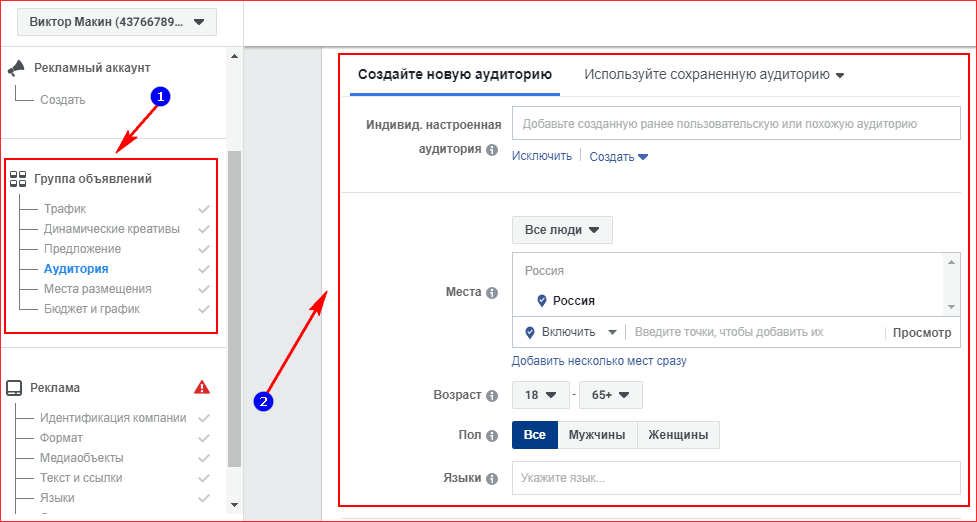
Загрузка ваших историй прямо с вашего компьютера значительно упрощает работу с шаблонами Instagram. Это означает, что вы сможете использовать шаблоны для своих сообщений в историях.
Если вы новичок в шаблонах Instagram, ознакомьтесь с этой публикацией Hootsuite о том, как их использовать (и получите бесплатных шаблонов Instagram Stories для начала).
5. Вы избежите опечаток и неработающих ссылок.
Ввод текста, который вы будете публиковать вместе со своими историями, большими пальцами может привести к ошибкам, особенно если используется автозамена.
Заблаговременное планирование публикаций дает вам время для планирования социальных текстов и ссылок. Введите подписи на настоящей клавиатуре. Проверьте их с помощью приложения для проверки орфографии и грамматики. Проверьте другие сообщения, которыми люди делятся, на наличие хэштегов Instagram, которые вы хотите использовать.
Вы даже можете сохранить свою работу в черновиках и вернуться к ней позже, чтобы просмотреть ее еще раз со свежим взглядом.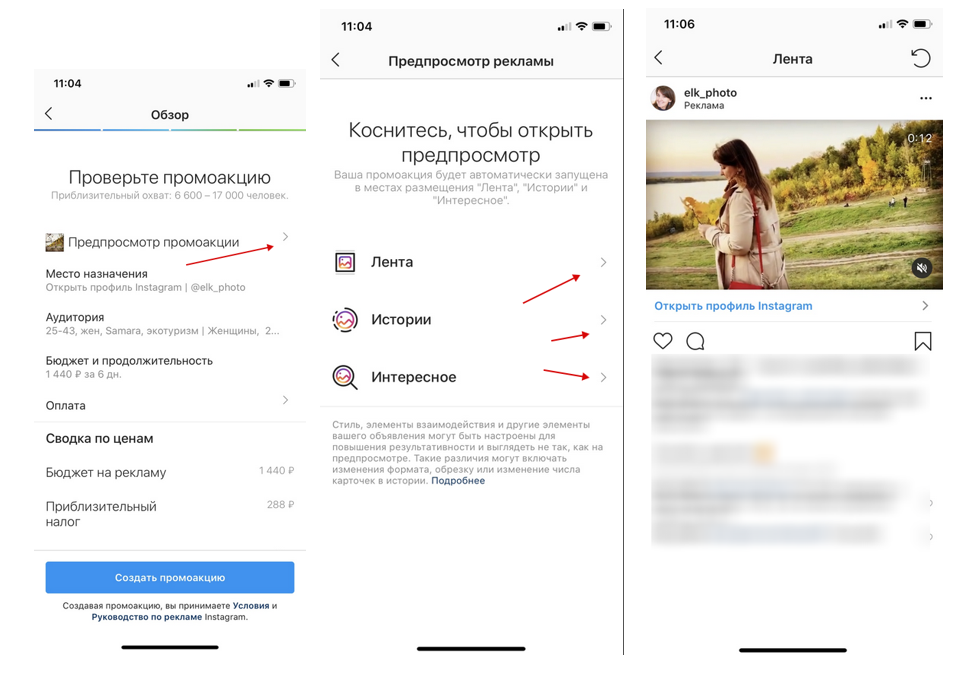 Вы могли бы даже попросить приятеля взглянуть. Этого не может быть, если вы публикуете на лету.
Вы могли бы даже попросить приятеля взглянуть. Этого не может быть, если вы публикуете на лету.
6. Это способ стимулировать участие
Когда вы научитесь планировать истории в Instagram, вы начнете публиковать больше историй и более последовательно.
Когда ваша аудитория знает, какой контент вы публикуете и когда вы его публикуете, они с большей вероятностью будут смотреть ваши истории и взаимодействовать с ними.
Если вы готовы сэкономить время, планируя публикации историй в Instagram, загляните в Hootsuite. Вы сможете работать над своими историями и управлять активами своих историй с единой интуитивно понятной панели инструментов. Попробуйте Hootsuite бесплатно сегодня .
История в Instagram не публикуется? Полное руководство о том, как исправить 2022
Содержание страницы
Может быть неприятно обнаружить, что ваша история в Instagram не публикуется, когда она вам нужна. Однако вы должны знать, что вы не одиноки, так как многие пользователи Instagram сообщают о тех же проблемах с неправильной загрузкой своих историй в Instagram.
Instagram — одно из самых невероятных приложений для социальных сетей с более чем 1 миллиардом активных пользователей в месяц. Среди основных функций Instagram истории оказались невероятно популярными. Из-за этого маркетологи тратят много времени и энергии на создание лучших идей для историй в Instagram для своей аудитории. Но что, если у вас есть отличный контент, но история в Instagram не публикуется?
Если вы столкнулись с этой проблемой, не волнуйтесь. В этой статье мы покажем вам, как это исправить. Так что следите за обновлениями!
Примечание: Если у вас нет времени, чтобы прочитать эти решения и проверить их, у нас все еще есть другая гарантированная альтернатива для вас. AiSchedul — отличный сторонний помощник, который поможет вам, когда ваша история в Instagram не загружается. Это приложение — один из лучших способов избавиться от проблем с историями в Instagram. Продолжайте читать, чтобы узнать больше.
Почему Instagram не публикует истории Ошибки Instagram могут быть вызваны многими причинами. Тем не менее, это некоторые наиболее частые причины, по которым вы не можете публиковать свои истории в Instagram.
Тем не менее, это некоторые наиболее частые причины, по которым вы не можете публиковать свои истории в Instagram.
- Ваше интернет-соединение потеряно.
- У вас нет разрешения поделиться публикацией из какой-либо частной учетной записи в вашей истории.
- Ваше программное обеспечение несовместимо с версией вашего приложения.
- Возможно, вы нарушили условия и политику Instagram, и вам запрещено публиковать истории.
- Это просто из-за технических проблем в Instagram. В этом случае можно только ждать.
Довольно часто пользователи сообщают, что их истории зависают при загрузке. Далее мы упомянем несколько способов решения этой проблемы.
#1 Истории в Instagram не публикуются? Проверьте основы Во-первых, важно обратить внимание на основные причины. Это может очень помочь вам, и это не так уж надуманно, поэтому, пожалуйста, всегда будьте осторожны.
Как упоминалось выше, слабое подключение к Интернету является одной из наиболее частых причин, по которой вы не можете опубликовать историю в Instagram. Попробуйте проверить соединение, подключиться и отключиться один раз и посмотреть, устранена ли проблема с невозможностью загрузки истории Instagram.
Включение режима полета, а затем его повторное выключение — еще один простой и удобный способ перезагрузки всех функций подключения.
2. Очистите кеш, если история в Instagram не публикуетсяЕсли кеш вашего телефона переполнился, это может быть причиной того, что ваша история в Instagram не загружается. Поэтому попробуйте один раз очистить кеш Instagram и посмотреть, решена ли проблема.
Если вы используете Android, очистите данные своего приложения в меню «Настройки»> «Приложения»> «Instagram»> «Очистить данные».
Как очистить кеш Instagram Android Если вы используете iPhone, вы можете очистить данные своего приложения в меню «Настройки iPhone»> «Основные»> «Хранилище и использование iCloud».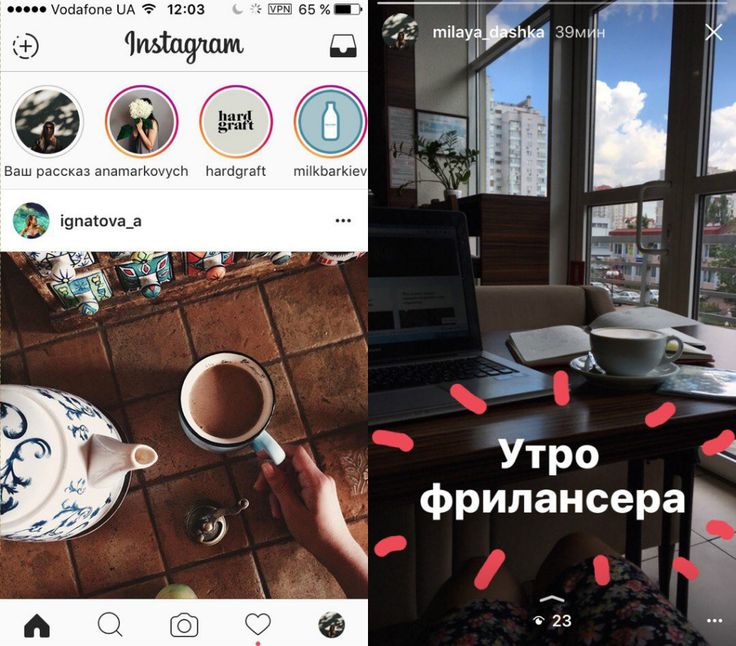 Найдите приложение Instagram и нажмите «Удалить приложение». Наконец, перейдите в App Store и переустановите Instagram еще раз.
Найдите приложение Instagram и нажмите «Удалить приложение». Наконец, перейдите в App Store и переустановите Instagram еще раз.
Это предотвратит использование вашим телефоном данных кеша в вашем приложении и может решить вашу проблему с тем, что история Instagram не загружается на ваш телефон.
3. Закройте приложение вручную, если ваши истории IG не публикуютсяИногда, когда Instagram не загружает истории, может помочь принудительный перезапуск приложения вручную.
Если проблем с кешем или подключением к Интернету нет, попробуйте принудительно закрыть приложение и снова открыть его, чтобы проверить, устранена ли проблема.
Чтобы вручную закрыть приложение Instagram на iPhone, выполните следующие действия:
Настройки iPhone > Общие > Хранилище iPhone > Instagram > Выгрузка приложения
Чтобы закрыть приложение Instagram на Android, выполните следующие действия:
Настройки > Приложения > Instagram > Force Stop
И после этого попробуйте опубликовать историю в другой раз. Надеюсь, это решит проблему с тем, что история в Instagram не загружается.
Надеюсь, это решит проблему с тем, что история в Instagram не загружается.
Иногда возникает техническая проблема, с которой вы ничего не можете сделать, кроме как дождаться исправления ошибки. Хэштег #instagramdown в Твиттере — это хорошее место, чтобы определить, возникла ли эта проблема со стороны Instagram или нет.
Вы также можете просто спросить других пользователей или изменить свое устройство, чтобы определить, не является ли ваша проблема уникальной для вас.
#3 Публикация историй в Instagram через AiSchedul Иногда бывает сложно использовать телефонное приложение для публикации историй в Instagram. Может быть, это из-за множества ошибок, которые могут возникнуть, или просто из-за того, что трудно конвертировать файлы с вашего компьютера на телефон. В этом случае лучше всего обратиться за помощью к профессиональному стороннему помощнику.
AiSchedul — это бесплатный сторонний менеджер Instagram, который может очень помочь вам, когда ваша история не публикуется, и у вас есть проблемы с управлением. Вы можете использовать AiSchedul со своего рабочего стола, чтобы добавлять музыку в свои истории, добавлять внешние ссылки и профессионально оформлять свои истории. Далее мы научим вас, как можно использовать это приложение для наиболее удобной публикации своих историй с рабочего стола.
- Сначала зарегистрируйтесь на AiSchedul бесплатно, используя свой адрес электронной почты.
- Войдите в свою учетную запись Instagram.
- Выберите свою учетную запись на панели инструментов .
- На вкладке ПУБЛИКИ И РАСПИСАНИЕ нажмите кнопку Расписание и выберите кнопку истории .
- AiSchedul предоставит вам различные возможности для управления вашей историей.
 Загрузите все, что вы хотите опубликовать с вашего ПК.
Загрузите все, что вы хотите опубликовать с вашего ПК. - Вы можете добавить внешние URL-адреса в свою историю из раздела URL-адресов.
- Наконец, нажмите отправить , как только вы закончите.
Зарегистрируйтесь в AiSchedul сейчас, чтобы исправить историю, которая не загружается в Instagram.
#4. Перестаньте использовать эти проклятые смайликиСмайлики — еще одна возможная причина, по которой Instagram не загружает истории. Судя по комментариям, пользователи добавили несколько видео, и все они успели опубликоваться, когда в них не было ни одной гифки. Однако после добавления смайлика в одно видео проблема с тем, что Instagram не публикует истории, возникла снова!
Чтобы избежать этой проблемы, выполните следующие действия:
- После редактирования истории в Instagram нажмите «Сохранить» и выйдите из истории Instagram.

- Затем снова зайдите в истории Instagram и загрузите историю Instagram через свою галерею, используя ранее сохраненное фото/видео.
Хотя это немного утомительно, это может решить проблему с тем, что ваша история IG не загружается.
#5. Проверить наличие обновлений InstagramЕсть лучший шанс исправить «Instagram не публикует истории», надеясь, что Instagram решит проблему с предстоящим обновлением приложения. Поэтому, если вы не обновляли свое приложение в последнее время, возможно, есть ожидающее обновление, которое не было установлено. Чтобы узнать больше об обновлении приложения Instagram, нажмите здесь.
#6. Неприемлемый контентДругой распространенной причиной того, что история в Instagram не загружается, является неприемлемый контент. Лучший способ предотвратить это — знать условия использования Instagram. Если вы публикуете оскорбительный контент, нарушающий правила Instagram, вы также можете быть наказаны, заблокированы или даже забанить свой аккаунт!
#7. Формат файла несовместим.
Формат файла несовместим. Ни одно из предложений не сработало для вас, и вы все еще спрашиваете, почему моя история в Instagram не загружается? Затем давайте проверим формат файла для истории IG, которая не публикуется.
Имейте в виду, что ограничения Instagram распространяются на файлы размером до 15 МБ и форматом MP4. Кроме того, продолжительность видео не может превышать одной минуты, частота кадров должна быть 30 FPS, а не 60 FPS, а разрешение видео не может превышать 1080p. Прочтите наше руководство по размерам и характеристикам изображений в социальных сетях для получения дополнительной информации.
#8. Свяжитесь с Instagram. Кроме того, вы можете напрямую связаться с Instagram по поводу своей технической проблемы и спросить: почему Instagram не разрешает мне публиковать сообщения в моей истории?
- Для этого сначала перейдите в свой профиль Instagram и нажмите на значок Меню . Затем нажмите Настройки .

- В настройках нажмите « Справка », а затем выберите « Сообщить о проблеме ».
- загрузите) и предоставьте как можно больше информации (например, какой тип устройства вы используете или как часто у вас возникают проблемы с тем, что ваша история в Instagram не загружается).
Примечание: Чем больше людей сообщит об этой проблеме, тем быстрее Instagram сможет исправить ошибку Instagram и выпустить новое обновление Instagram.
Почему истории в Instagram не загружаются и как это исправитьТеперь, когда мы упомянули, как решить проблему, когда ваша история в Instagram не публикуется, пришло время рассмотреть этот случай с другой точки зрения. Что делать, если я не вижу истории других людей? Как и в случае с публикацией историй, могут быть разные причины невозможности для просмотра историй других людей .
Слабое интернет-соединение и фундаментальные проблемы по-прежнему являются основными причинами. Вы можете использовать любой из вышеперечисленных методов для решения этих проблем. Однако в этом разделе мы научим вас другому очень эффективному методу, который поможет вам с загрузкой задач и позволит вам анонимно смотреть истории других с помощью невероятного инструмента AiSchedul . Так что продолжайте читать!
Вы можете использовать любой из вышеперечисленных методов для решения этих проблем. Однако в этом разделе мы научим вас другому очень эффективному методу, который поможет вам с загрузкой задач и позволит вам анонимно смотреть истории других с помощью невероятного инструмента AiSchedul . Так что продолжайте читать!
Вам всегда может понадобиться просмотреть истории других людей, не будучи обнаруженным по многим причинам, поэтому использование этого метода предназначено не только для устранения проблем. В этом случае AiSchedul предоставил вам планировщик историй, который мы сейчас рассмотрим.
Загрузка историй с помощью инструмента мониторинга учетной записиЧтобы использовать этот великолепный инструмент, зарегистрируйтесь на AiSchedul и войдите в свою учетную запись IG. Вы можете найти инструмент мониторинга учетной записи, выбрав следующий путь.
- Выберите свою учетную запись на панели инструментов .

- Перейдите на вкладку Публикация и планирование .
- Откройте раздел Планирование .
- Нажмите на Репост и выберите История вариант.
- Введите имя пользователя, под которым вы хотите просмотреть свою историю, нажмите Показать сообщения
- Откройте свои истории. Вы также можете размещать их истории в своем аккаунте.
Прочитайте наш обзор AiSchedul, чтобы узнать больше об этом удобном инструменте.
Просмотр историй в Instagram незамеченным. Часто задаваемые вопросы об Instagram История не загружаетсяПочему я не могу публиковать истории в Instagram? Вот несколько часто задаваемых вопросов по теме. Давайте посмотрим на некоторые из них.
Q1. Как удалить историю IG, которая не загружается? К сожалению, нет возможности удалить истории, которые не публикуются в Instagram. Другими словами, если вы хотите удалить историю, вам нужно подождать, пока она не выйдет из строя или не опубликуется. Если Instagram не может опубликовать историю и она зависла в процессе загрузки, разумным решением будет сбросить подключение к Интернету.
Другими словами, если вы хотите удалить историю, вам нужно подождать, пока она не выйдет из строя или не опубликуется. Если Instagram не может опубликовать историю и она зависла в процессе загрузки, разумным решением будет сбросить подключение к Интернету.
Перевод телефона в режим полета позволяет удалить застрявшую историю. После этого вы можете попытаться опубликовать историю снова.
Q2. Почему моя лента Instagram не загружается?Это еще одна широко распространенная проблема, которая в последнее время затронула многих пользователей Instagram. Для получения дополнительной информации прочитайте эту статью о том, как исправить неотображаемую ленту Instagram. У нас есть связанные статьи о других сбоях Instagram, в том числе:
- Сбой Instagram DM: 7 частых причин и как это исправить
- Сбой подписчиков Instagram! Как остановиться?
- Мой Instagram продолжает выходить из системы: что делать?
- Проблемы со звуком в видео в Instagram + 10 способов их исправить
- Instagram не публикуется; Как это исправить?
 Почему моя история в Instagram не публикуется из моей галереи?
Почему моя история в Instagram не публикуется из моей галереи? Чтобы это исправить, удалите приложение с устройства и переустановите его. Кажется, это ошибка.
Final Word История в Instagram не публикуетсяВы можете столкнуться с ошибкой «История в Instagram не публикуется» по многим причинам. Причины могут быть фундаментальными или техническими. Здесь мы определили несколько решений, которые помогут вам решить надоедливую проблему «История Instagram не загружается».
Тем не менее, всегда полезно получить профессиональную помощь при устранении ошибок в Instagram. AiSchedul — это инструмент планирования и управления, который поможет вам справиться с такими ситуациями и устранить ошибки и ошибки Instagram. Итак, если вы не хотите упустить свой шанс поделиться историей в Instagram в лучшее время, начните с Aischedul сейчас .
Если у вас возникли проблемы с приведенными выше инструкциями, оставьте нам комментарий, и мы будем рады вам помочь.



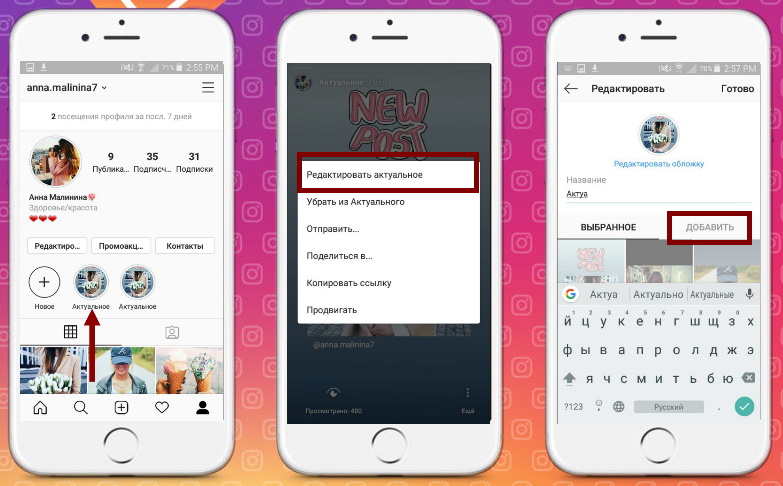


 Для этого воспользуйтесь графическим редактором. Самые распространенные приложения: Фотошоп или Канва.
Для этого воспользуйтесь графическим редактором. Самые распространенные приложения: Фотошоп или Канва.
 Там, где они могут перейти на веб-сайт, нажать на продукты и взаимодействовать с вашим брендом, что упрощает получение потенциальных клиентов и продаж.
Там, где они могут перейти на веб-сайт, нажать на продукты и взаимодействовать с вашим брендом, что упрощает получение потенциальных клиентов и продаж. Это поможет вам держать вашу аудиторию в курсе обновлений вашего бизнеса.
Это поможет вам держать вашу аудиторию в курсе обновлений вашего бизнеса.
 Вы можете добавить различные изображения, шрифты и даже музыку, чтобы объявить о запуске нового продукта.
Вы можете добавить различные изображения, шрифты и даже музыку, чтобы объявить о запуске нового продукта.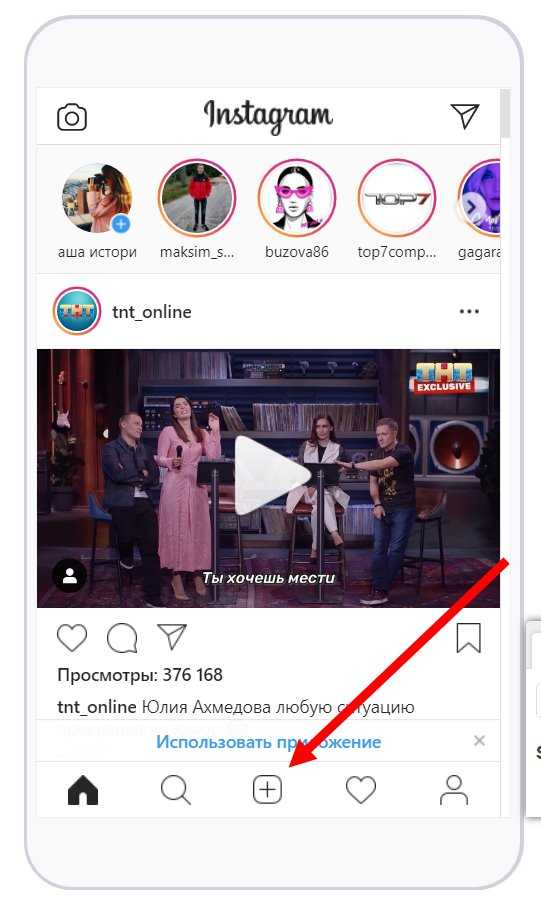
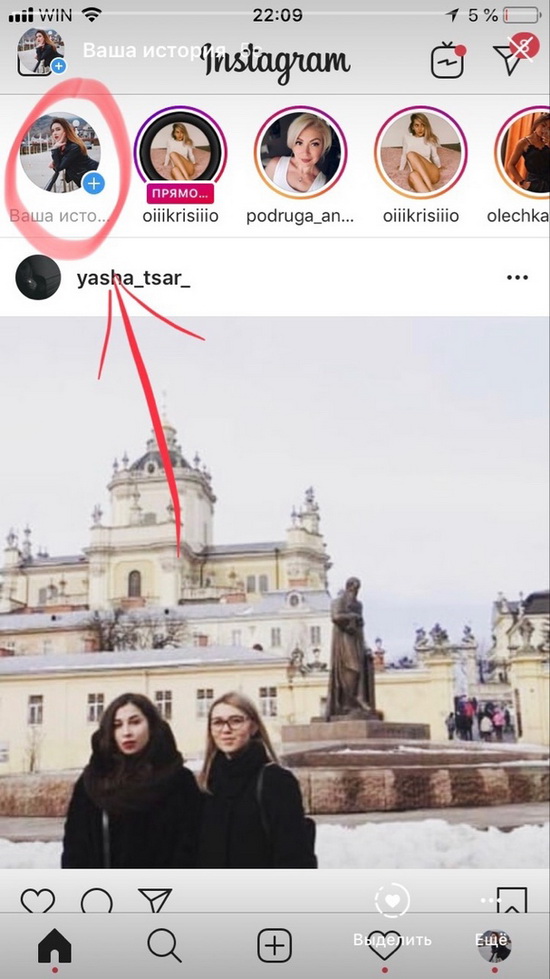


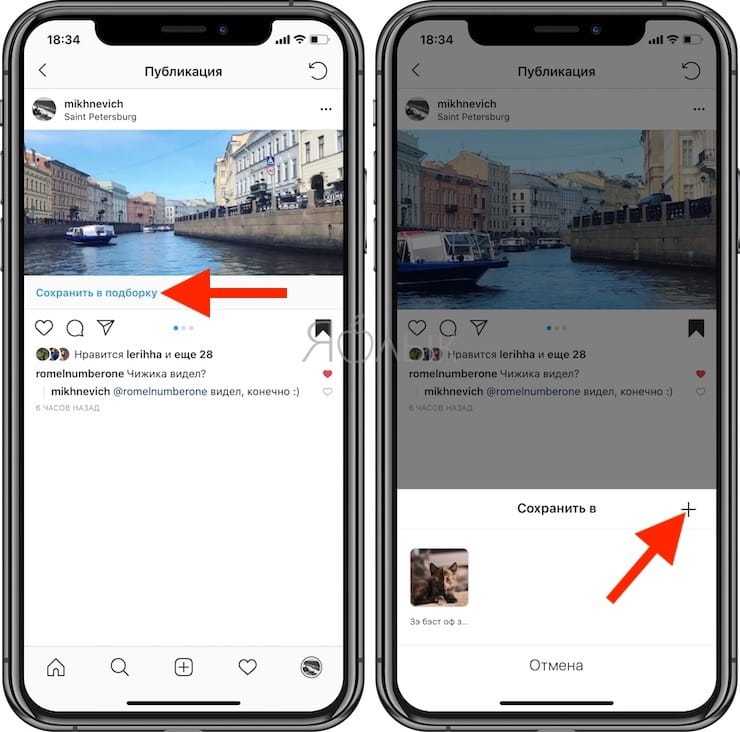 Вы можете выбрать любой из них, вы можете комбинировать их, если хотите, или вы можете чередовать тип контента, который вы хотите опубликовать через Stories.
Вы можете выбрать любой из них, вы можете комбинировать их, если хотите, или вы можете чередовать тип контента, который вы хотите опубликовать через Stories.

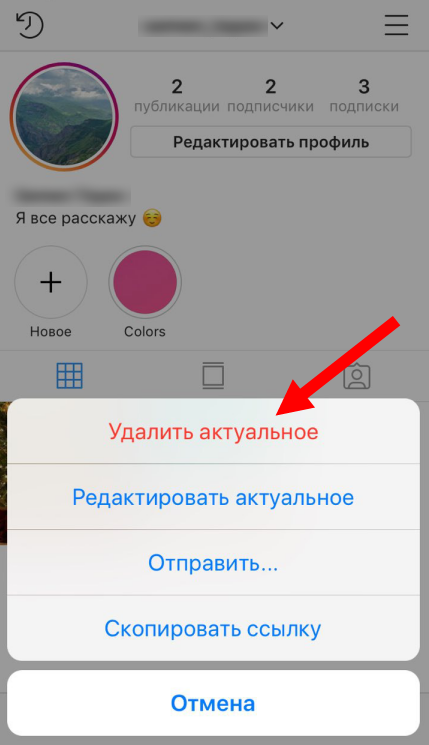 Вам нужно сделать это только в первый раз, когда вы планируете историю.
Вам нужно сделать это только в первый раз, когда вы планируете историю.
 Когда вы закончите, нажмите Отправить. Примечание: Посмотрите на изображение профиля, чтобы убедиться, что вы публикуете историю в правильной учетной записи Instagram.
Когда вы закончите, нажмите Отправить. Примечание: Посмотрите на изображение профиля, чтобы убедиться, что вы публикуете историю в правильной учетной записи Instagram. Загрузите все, что вы хотите опубликовать с вашего ПК.
Загрузите все, что вы хотите опубликовать с вашего ПК.